Как убрать всех друзей в контакте: Как удалить сразу всех друзей ВКонтакте
Как скрыть друзей в ВК с телефона (в мобильной версии)
Как скрыть друзей в ВК с телефона или другого мобильного устройства?
Прежде, чем узнать, как скрыть друзей в ВК через телефон, давайте разберёмся, как вообще работает алгоритм, позволяющий скрыть друзей ВК. Согласитесь, это иногда бывает крайне необходимо сделать. Например, когда влюблённый жених категорически требует от своей невесты, чтобы она перестала общаться в ВКонтакте со всеми представителями мужского пола, даже если между ними вполне невинные товарищеские отношения. Скрывать друзей иногда приходится от начальства, родителей, детей и т. д. Да и вообще человек, хотя бы в социальной сети, должен иметь право на приватность.
В старой версии ВК, была специальная кнопка «скрыть друзей». Тогда «как скрыть друзей в ВК на айфоне, планшете или компьютере» думать не приходилось, всё было ясно. Новый дизайн принёс достаточно большие изменения в сети ВКонтакте, теперь скрыть можно не всех друзей, а только 30 человек.
Как скрыть друзей в ВК на андроиде, планшете или компьютере – подробная инструкция
- Зайдите на свою страницу ВК.
- В верхней строке, рядом с вашей маленькой фотографией Вы увидите маленькую стрелку, направленную вниз, нажмите её.
Здесь надо нажать «Настройки»
- В появившемся меню выберите пункт «настройки».
Содержимое меню настроек
- Затем ищете раздел «Приватность»
Настройки приватности
- Выбираете пункт «Кого видно в списке моих друзей и подписок».

- Затем вводите id друзей, которых, хотели бы скрыть. ID можно найти на странице друга в адресной строке после косой черты. Если Вы не знаете id пользователя и не хотите терять время на открытие его страницы, можно просто вручную выбрать друзей из общего списка.
Список скрытых друзей
- Затем закрепляете выбор нажатием кнопки «сохранить изменения».
- После этого нужно просмотреть меню «Кто видит моих скрытых друзей» и поставить нужную Вам отметку. Если Вы хотите скрыть некоторых друзей только от одного человека, нужно отметить «все кроме…» и указать имя пользователя. Если вы вообще не хотите, чтобы по составу Ваших друзей кто-то пытался сделать какие-то выводы о Вас, смело отмечайте пункт «только я».
Не стоит бояться необратимости этого действия. Жизненная ситуация в любой момент может измениться и Вы тогда сможете легко открыть своих друзей, просто убрав крестики напротив их имён.
Как скрыть друзей с ВК с телефона (в мобильной версии)
При активной жизни наших людей далеко не все заходят в ВКонтакте со стационарного компьютера.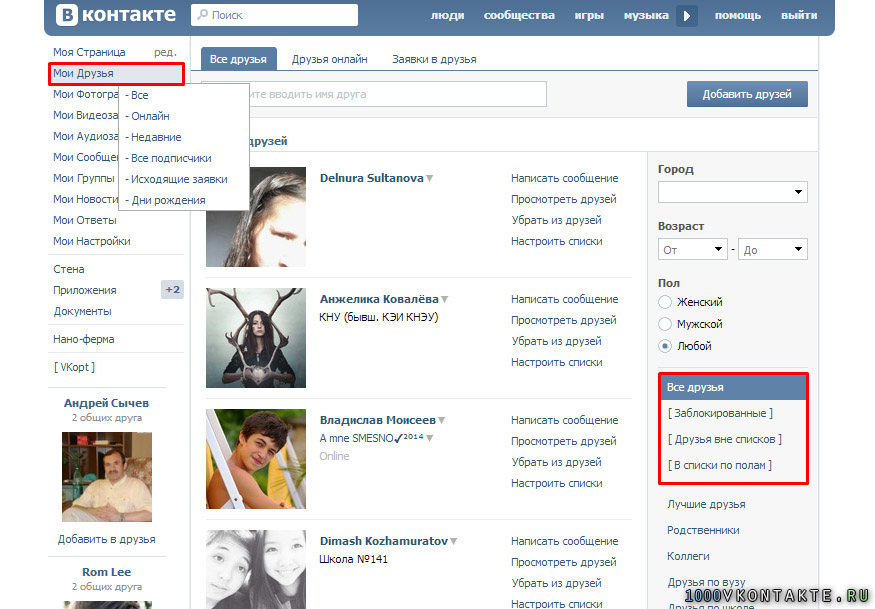 Обычно люди проверяют свои сообщения в ВК с телефонов, планшетов и других мобильных устройств по дороге на работу в метро или в пробке. Поэтому, конечно, хочется, чтобы все действия, которые доступны с полной версии, были бы доступны и с мобильной.
Обычно люди проверяют свои сообщения в ВК с телефонов, планшетов и других мобильных устройств по дороге на работу в метро или в пробке. Поэтому, конечно, хочется, чтобы все действия, которые доступны с полной версии, были бы доступны и с мобильной.
Но людям, которые ищут ответ на вопрос, как скрыть друзей в вк, мобильная версия ничем помочь не может.
Однако выход есть и он достаточно прост. Нужен iPhone или Андроид, на который установлен любой браузер.
- Зайдите с браузера на сайт vk.com.
- Прогрузится мобильная версия, и Вы окажетесь на m.vk.com.
- Внизу страницы Вы увидите ссылку «полная версия», нажмите её.
Кнопка «Полная версия»
- Далее действуйте по инструкции, которая дана выше.
Всегда ли можно скрыть своих друзей в вк?
Скрывая друзей со своей страницы от какого-нибудь определённого человека, Вы должны знать, что существуют простые способы, которые помогут ему Вас разоблачить.
- Если Вы хотите доказать своей второй ревнивой половине, что уже не поддерживаете переписку с человеком, который ему кажется подозрительным, этого человека нужно предупредить, чтобы он тоже отметил Вас как скрытого друга.
 Иначе, зайдя на страницу этого человека, Ваш ревнивец сможет увидеть Вас в его друзьях, и обман будет раскрыт.
Иначе, зайдя на страницу этого человека, Ваш ревнивец сможет увидеть Вас в его друзьях, и обман будет раскрыт. - Ревнивец может завести вторую левую страницу в ВКонтакте под другим именем, и уже с неё посмотреть список Ваших друзей. Или попросить это сделать кого-нибудь из своих приятелей.
Поэтому в таких случаях лучше всего в настройках «кто видит моих скрытых друзей» выбирать пункт «только я».
Не стоит обращать внимание на предложения некоторых сайтов скрыть своих друзей или посмотреть чьих-либо скрытых друзей при помощи платных программ или услуг посторонних сайтов.
Как скрыть друзей в ВК?
ВКонтакте популярнейшая российская социальная сеть – в ней все могут видеть всех.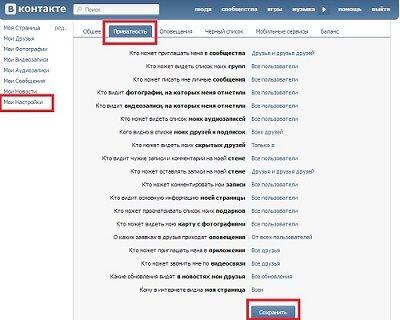 Каждый пользовательский профиль находится в открытом доступе, и любой желающий может зайти в него, чтобы посмотреть фотографии, видео, подписки и, конечно же, список друзей. Однако подобный подход нравится далеко не каждому пользователю в силу самых разных причин.
Каждый пользовательский профиль находится в открытом доступе, и любой желающий может зайти в него, чтобы посмотреть фотографии, видео, подписки и, конечно же, список друзей. Однако подобный подход нравится далеко не каждому пользователю в силу самых разных причин.
Кого-то не прельщает мысль выставлять напоказ свою виртуальную жизнь, а кто-то просто не хочет, чтобы посторонние люди знали о том, кто у кого есть в друзьях. Поэтому разработчики социальной сети ВКонтакте предусмотрели целый ряд функций, которые позволят либо ограничить просмотр списка друзей, либо полностью скрыть его от взглядов посторонних.
По умолчанию – все. Любой пользователь, зашедший в ваш профиль, сразу увидит список ваших друзей. При этом неважно, зарегистрирован он в социальной сети ВКонтакте или же просто перешел по ссылке из поисковой системы.
В последнем случае для подобного гостя может действовать целый ряд ограничений, если вы заранее установите их в настройках приватности. Они несколько разнятся между зарегистрированными пользователями ВКонтакте и теми, кто просто зашел на официальный сайт социальной сети без авторизации.
Важно: если вы установите настройки приватности, о которых речь пойдет ниже, то даже зарегистрированные пользователи ВКонтакте не смогут увидеть ваших скрытых друзей.
Причин скрыть друзей во ВКонтакте может быть множество. Например, вы не хотите, чтобы кто-то посторонний увидел в списке ваших друзей того или иного человека. Еще один возможный вариант – вы хотите оградить кого-то из своих виртуальных друзей от излишнего внимания, но при этом не собираетесь удалять его из соответствующего списка.
Третья возможная причина – это недруги, желающие вам зла. Они вполне могут перейти в профили близких вам людей и делать свои грязные дела. Тут уж на что фантазии хватит: писать про вас гадости и клевету, доставать непристойностями и так далее. Кроме того злоумышленники могут создать профиль, идентичный вашему, и от его имени писать вашим знакомым из списка друзей.
Если же ваши друзья по ВКонтакте будут скрыты, то никто не узнает, кто именно добавлен в список ваших друзей.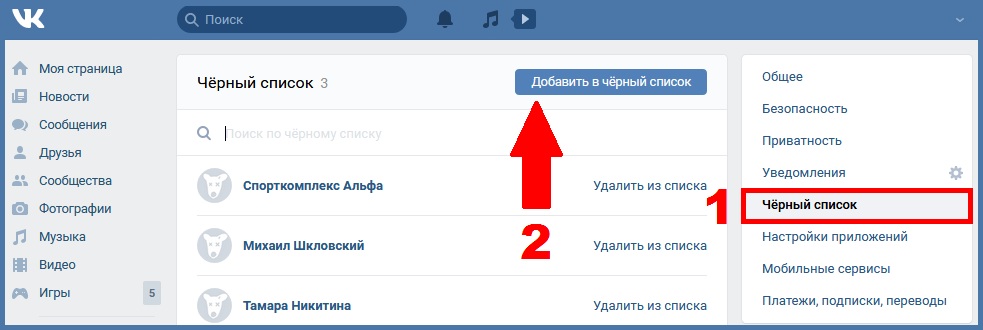 Соответственно, вы будете спокойны, а эти ваши друзья защищены.
Соответственно, вы будете спокойны, а эти ваши друзья защищены.
Сам процесс занимает считанные минуты, а для выполнения всех необходимых действий вам потребуется нажать всего несколько кнопок.
Для того чтобы скрыть конкретного человека из общедоступного списка друзей вам нужно будет перейти в меню «Настройки», и открыть вкладку «Приватность». В разделе «Моя страница» есть пункт «Кого видно в списке моих друзей и подписок». Зайдя в него, необходимо выбрать всех подлежащих скрытию друзей, отметив их страницы галочками с правой стороны. После того, как все необходимые профили будут отмечены, останется нажать кнопку «Сохранить изменения».
Теперь вы увидите, что в разделе появилась надпись «Всех, кроме:», после которой будут перечислены все только что скрытые профили ваших друзей.
Чуть ниже есть опция «Кто видит моих скрытых друзей». Если вы хотите, чтобы ваши скрытые друзья отображались у тех, кому вы полностью доверяете, то можете отметить их. Скрытые в вашем профиле друзья станут отображаться не только у вас, но и у указанных в этом списке людей. Если же настолько надежных людей в вашем виртуальном круге общения нет, то выставите здесь значение «Только я».
Если же настолько надежных людей в вашем виртуальном круге общения нет, то выставите здесь значение «Только я».
Помимо рассмотренных выше настроек существуют и другие интересные фишки, которые позволят настроить список ваших друзей ВКонтакте под имеющиеся нужды.
Например, из числа важных (первые пять человек) пропал кто-то, с кем вы общались. Социальная сеть ВКонтакте автоматически формирует этот список, поэтому для возврата в него того или иного друга усилиями самого пользователя есть два способа:
- начните интенсивное общение, пишите комментарии к постам и фотографиям, ставьте лайки;
- удалите и заново добавьте пользователя в список друзей, после чего он автоматически займет нижнее место в списке важных (способ сработает только в том случае, если человека добавили в друзья именно вы, так как при этом он не получит никаких уведомлений).
Для большего удобства разработчики ВКонтакте предусмотрели тематические списки. Они достаточно стандартные – коллеги, родственники, лучшие друзья, друзья по школе или ВУЗу.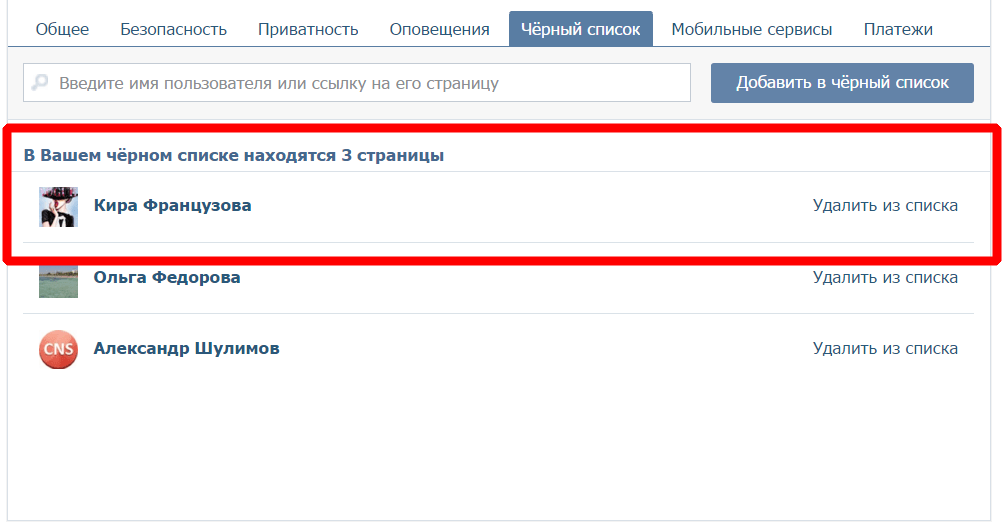 Однако помимо них пользователь может создавать свои собственные списки по тем или иным критериям. Например, единомышленники или товарищи по увлечениям.
Однако помимо них пользователь может создавать свои собственные списки по тем или иным критериям. Например, единомышленники или товарищи по увлечениям.
Пополнить список друзей можно не только через встроенную систему поиска ВКонтакте, но и через социальную сеть «Одноклассники». Специальная система просканирует ваш профиль и выявит, кто из друзей в «Одноклассниках» есть во ВКонтакте, после чего предложит отправить запросы на добавление в друзья.
Еще один вариант – пригласить определенного человека через электронную почту или по номеру телефона. Социальная сеть ВКонтакте самостоятельно вышлет приглашение от вашего имени. Для этого будет достаточно указать контактные данные интересующего вас человека.
Наиболее кардинальный способ скрыть всех друзей ВКонтакте – закрыть свой профиль. Для этого подменю «Приватность» нужно будет пролистать вниз до раздела «Прочее», где будет доступен пункт «Тип профиля».
При выборе варианта «Закрытый» ваш профиль ВКонтакте станет недоступным для посещения теми, кого нет в списке ваших друзей. Кроме того посторонние люди не смогут посмотреть какую-либо информацию, размещенную на вашей странице – фото, видео, группы и прочее.
Кроме того посторонние люди не смогут посмотреть какую-либо информацию, размещенную на вашей странице – фото, видео, группы и прочее.
Важно: единственные данные, которые останутся в открытом доступе – это имя, фамилия, дата рождения, место жительства и аватар (который даже не получится увеличить).
Как видите скрыть друзей во ВКонтакте по одному или же всех сразу совершенно несложно, впрочем, как и вернуть их обратно. Совершенно не стоит бояться экспериментировать с настройками, поскольку безопасность и приватность стоят намного дороже, чем потраченные впоследствии нервы.
Пожалуйста, опубликуйте свои отзывы по текущей теме материала. Мы очень благодарим вас за ваши комментарии, подписки, лайки, дизлайки, отклики!
Дайте знать, что вы думаете по данной теме материала в комментариях. За комментарии, отклики, лайки, дизлайки, подписки низкий вам поклон!
РМРоман Манчулавтор
пошаговое руководство. Что необходимо для удаления друзей
Мы с удовольствием общаемся в различных социальных сетях, в том числе и ВКонтакте, обзаводимся множеством виртуальных друзей, смотрим их новости и фотографии. Но иногда наличие других юзеров в своём френдлисте начинает нешуточно напрягать и возникает насущное желание удалить из оттуда. А возможно ли очистить свой список друзей сразу от всех пользователей там находящихся?
Но иногда наличие других юзеров в своём френдлисте начинает нешуточно напрягать и возникает насущное желание удалить из оттуда. А возможно ли очистить свой список друзей сразу от всех пользователей там находящихся?
Администрация ВКонтакте, к большому сожалению, не предусмотрела для участников ресурса возможности одномоментного удаления всех друзей из личного аккаунта. Поэтому, если вы не успели подружиться с большим количеством пользователей, то проще всего воспользоваться традиционным способом и убирать каждого юзера из френдлиста индивидуально. О том, как это нужно делать, читайте в другой статье на нашем сайте.
Но если у вас сотни или тысячи друзей, то этот метод вам не подойдёт. Посмотрим, что можно придумать в такой ситуации.
Способ 1: Специальный скрипт
Для одновременного удаления сразу всех людей из списка своих друзей можно попробовать применить специально написанные для этой цели скрипты, то есть программный сценарий, который будет автоматизировать поставленную перед нами задачу.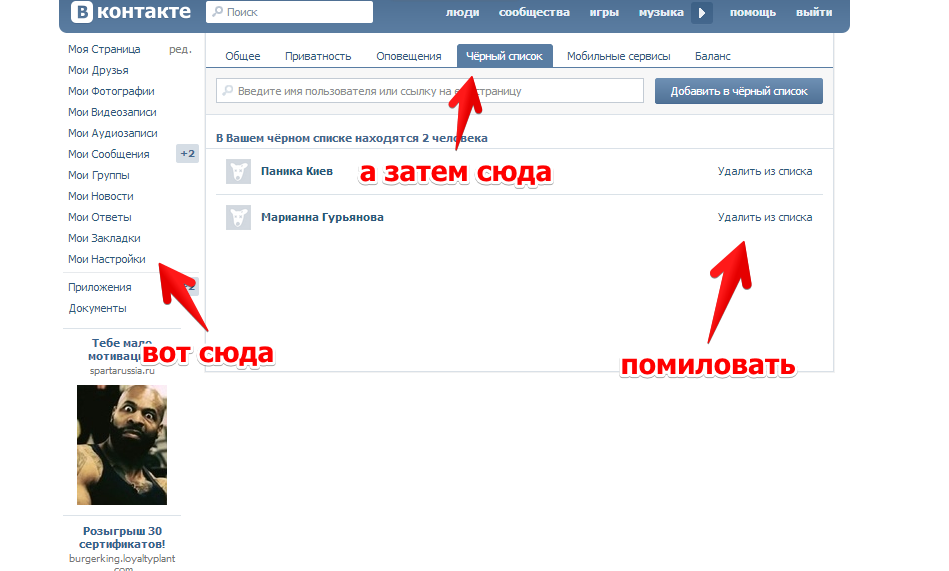 Набор таких команд можно найти в сообществах ВКонтакте, а при желании и познаниях в программировании написать самостоятельно.
Набор таких команд можно найти в сообществах ВКонтакте, а при желании и познаниях в программировании написать самостоятельно.
Способ 2: Приложение VkCleanAcc
Существуют также программы и плагины для различных браузеров, существенно расширяющие возможности пользователя ВКонтакте по управлению своим профилем. Попытаемся в качестве примера воспользоваться одним из таких приложений, которое разработано, в том числе и для быстрого удаления всех своих товарищей из списка друзей. Называется оно VkCleanAcc.
Итак, как мы установили, для одновременного удаления всех друзей ВКонтакте можно использовать специальные скрипты или программы. Выбор способа остаётся за вами. Главное — основательно обдумать возможные последствия ваших манипуляций. Реально знакомые вам люди могут обидеться и расценить ваши действия как недружественные.
Удаление людей из своего списка друзей ВКонтакте – стандартная возможность, предоставляемая администрацией каждому пользователю данной социальной сети. В большинстве случаев, процесс удаления приятелей, вне зависимости от причины, не требует от вас каких-то сложных и не всегда понятных действий.
В большинстве случаев, процесс удаления приятелей, вне зависимости от причины, не требует от вас каких-то сложных и не всегда понятных действий.
Хоть администрация ВКонтакте и предоставляет возможность удалять друзей, все же в соц. сети отсутствует функционал, который мог бы оказаться полезным. Например, невозможно удалить сразу всех приятелей – для этого потребуется все делать исключительно вручную. Именно поэтому, если у вас возникают проблемы такого рода, рекомендуется следовать некоторым предписаниям.
Для того, чтобы удалить друга VK, вам нужно проделать минимум действий, которые, главным образом, проходят через стандартный интерфейс. При этом, вам нужно знать, что после того, как друг покинет ваш список, он останется в подписчиках, то есть, все ваши обновления будут видны в его новостной ленте.
Если вы удаляете человека навсегда, особенно из нежелания продолжать общение, рекомендуется с помощью функционала «Черный список» .
Все возможные случаи удаления друзей можно разделить всего лишь на два способа, зависящих от глобальности вашего желания.
Способ 1: стандартные методы
В данном случае вам потребуется стандартный интернет-обозреватель, доступ к своей страничке ВКонтакте и, конечно же, интернет-соединение.
Стоит знать, что для исключения приятелей, равно как и в случае с , вам будет предоставлена специализированная кнопка.
Обратите внимание на возможность, благодаря которой удаление можно заменить блокировкой пользователя. При этом, ваш бывший приятель точно так же покинет раздел «Друзья» , с одной лишь разницей, что не сможет больше посетить ваш личный профиль ВКонтакте.
Вследствие вышеописанных действий, человек покинет раздел с вашими друзьями, переместившись в «Подписчики» . Если вы хотели именно этого, то проблему можно считать полностью решенной. Однако при необходимости полного избавления от человека, рекомендуется выполнить дополнительные действия.
Также стандартный функционал ВКонтакте позволяет вам выполнить удаление приятелей еще одним дочерним способом.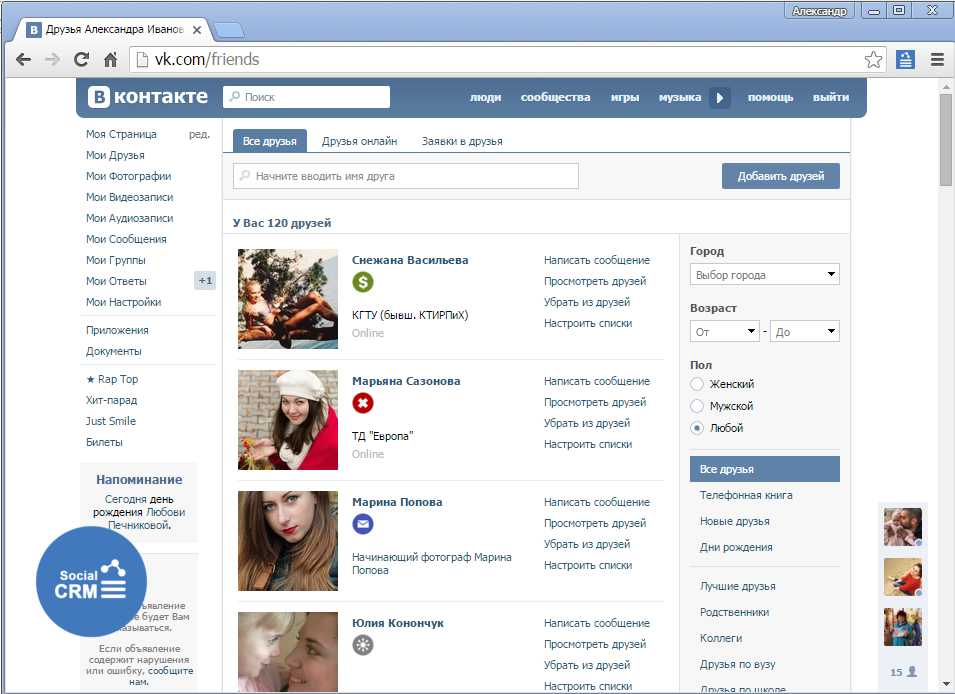
На этом проблему с удалением друзей ВКонтакте можно считать полностью решенной. Если вы все сделали правильно, то пользователь покинет список друзей и подписчиков (по вашему желанию).
Важно отметить, что данная методика подходит исключительно для удаления одного или нескольких друзей. При необходимости избавиться сразу от всех людей, особенно когда их количество более 100, весь процесс значительно осложняется. Именно в этом случае рекомендуется уделить внимание второму способу.
Способ 2: массовое удаление друзей
Методика множественного удаления из друзей подразумевает избавление от всех людей без каких-либо исключений. При этом, потребуется использовать стороннее средство, а не стандартный функционал ВКонтакте, как в первом способе.
Ни при каких обстоятельствах не скачивайте программы, требующие от вас ввода логина и пароля. В этом случае имеет место быть крайне высокая вероятность утраты доступа к своей персональной страничке.
Для разрешения проблемы с удалением всех друзей, мы будем использовать специальное расширение для интернет-браузера – VK Friends manager. То есть, исходя из сказанного, вам потребуется сначала скачать и установить веб-обозреватель к себе на компьютер и только после этого приступать к разрешению проблемы.
То есть, исходя из сказанного, вам потребуется сначала скачать и установить веб-обозреватель к себе на компьютер и только после этого приступать к разрешению проблемы.
- Откройте Google Chrome последней версии, перейдите на в интернет-магазине Хром и нажмите кнопку «Установить» .
- Также вы можете воспользоваться внутренней системой поиска Google Web Store по расширениям и найти требуемое дополнение.
- Не забываем подтвердить установку расширения.
- Далее вам необходимо войти на сайт социальной сети ВКонтакте под своим логином и паролем.
- В правом верхнем углу браузера отыщите значок расширения VK Friends manager и нажмите на него.
- На открывшейся странице проследите, что отображается точная информация о ваших приятелях (количество).
- Нажмите кнопку «Сохранить всех» , чтобы создать список, включающий всех ваших друзей, для дальнейшего удаления.
- Введите любое название на ваше усмотрение и подтвердите ввод с помощью кнопки «ОК» .

- На экране должен появится новый табличный раздел «Сохраненные списки» . Здесь вам необходимо обратить внимание на колонку «Друзья» .
- Нажмите третий значок, со всплывающей подсказкой «Удалить из друзей всех, кто в этом списке» .
- Подтвердите действие в открывшемся диалоговом окне.
- Дождитесь, пока процесс завершится.
Не закрывайте страницу расширения, пока удаление не завершится!
После всех вышеописанных действий вы можете вернуться к себе на страницу ВКонтакте и лично удостовериться, что ваш список приятелей был очищен. Тут же обратите внимание, что благодаря этому же дополнению вы с легкостью можете восстановить всех удаленных друзей.
Браузерное расширение VK Friends manager предоставляет функционал исключительно для очистки списка приятелей. То есть, все удаленные люди окажутся у вас в подписчиках, а не в черном списке.
Кроме прочего, с помощью этого же дополнения вы можете удалить не только всех приятелей, но и определенную группу людей.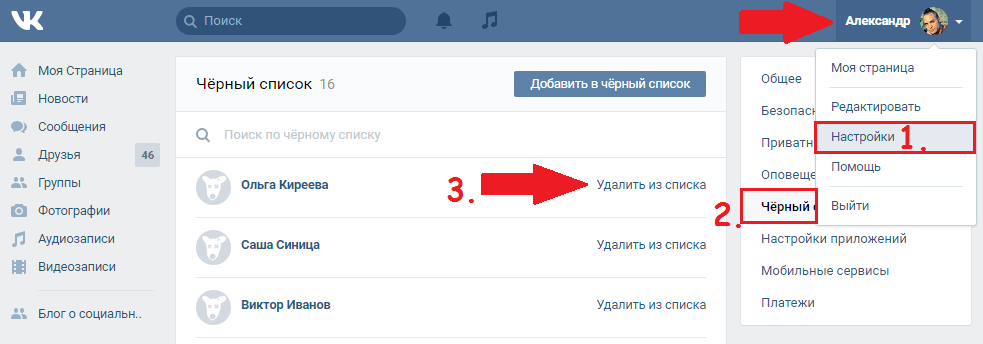 В данном случае придется комбинировать стандартный функционал ВКонтакте с возможностями VK Friends manager.
В данном случае придется комбинировать стандартный функционал ВКонтакте с возможностями VK Friends manager.
- Войдите на сайт VK.com и через главное меню перейдите в раздел «Друзья» .
- С помощью правого списка разделов найдите и раскройте пункт «Списки друзей» .
- В самом низу нажмите кнопку «Создать новый список» .
- Здесь вам необходимо ввести любое удобное название списка (для простоты дальнейшего использования приложения), выбрать людей, которых вы хотите удалить и нажать кнопку «Сохранить» .
- Далее перейдите на страницу расширения VK Friends manager через верхнюю панель Хрома.
- Под надписью «Сохранить всех» , из списка выберете только что созданную группу пользователей.
- Нажмите кнопку «Сохранить список» , введите название и подтвердите создание.
- Дальше нужно поступить так же, как в случае удаления всех друзей. То есть, в таблице справа в колонке «Друзья» нажмите по третьей иконке с символичной подсказкой и подтвердите свои действия.

После успешного удаления вы можете смело деинсталлировать и данное расширение или вернуться к использованию предпочтительного интернет-браузера.
Важно заметить, что если у вас много приятелей и вы хотите очистить список друзей, оставив небольшую группу людей, возможно также использовать данное приложение. Для этого, в первую очередь, выполните все описанные действия по созданию списка ВКонтакте, но включите в него исключительно тех людей, которых хотите оставить.
В случае обоих названных методик, вы можете без каких-либо проблем и опасений удалить совершенно любого приятеля. Блокировать же пользователей вам придется в любом случае исключительно в ручном режиме.
Как удалять друзей, вы должны решать сами, исходя из личных предпочтений. Желаем удачи!
Только что зарегистрировавшись в социальной сети, мы, как правило, активно пополняем свой контакт-лист как можно большим количеством друзей. Но проходит время, и мы сталкиваемся с необходимостью список контактов почистить.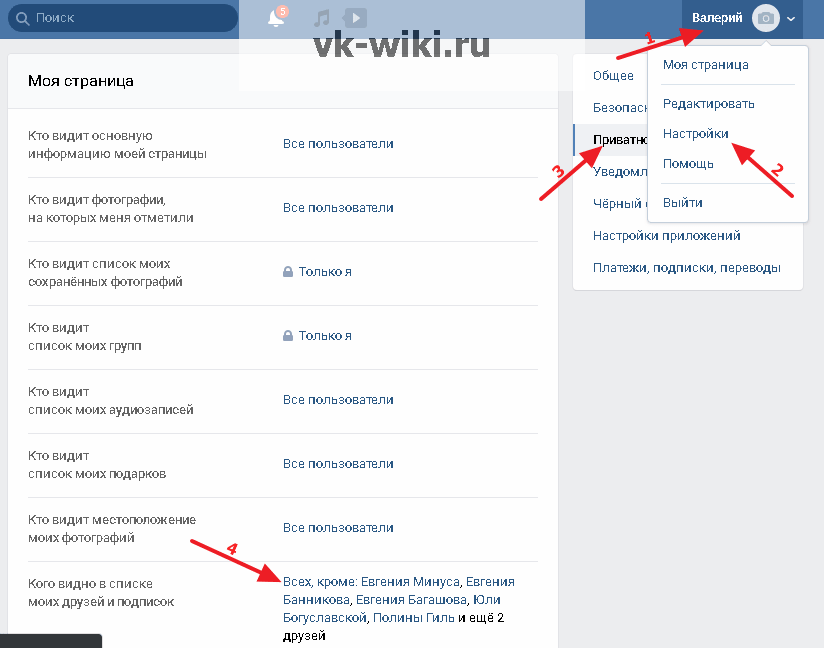 Отсюда возникает вопрос, а как убрать друга из Одноклассников? Что ж, вопрос задан, а мы уже готовы на него ответить!
Отсюда возникает вопрос, а как убрать друга из Одноклассников? Что ж, вопрос задан, а мы уже готовы на него ответить!
Удаляем человека из списка друзей
Удаление друга в социальных сетях, в т.ч. и в ОК.ру, – базовая функция, которую нужно обязательно освоить. К счастью, ничего сложного в этой процедуре нет. Удалять человека можно непосредственно из раздела «Друзья» либо на его страничке.
Первый способ:
1.Заходим в свой аккаунт на ОК.ру;
2.Переходим в раздел «Друзья»;
3.Наводим курсор мыши на аватарку пользователя, которого планируем убрать из друзей;
4.Кликаем «Прекратить дружбу» и подтверждаем действие в появившемся окошке, снова кликнув на «Прекратить».
Весь процесс занимает буквально одну минуту.
А теперь альтернативный способ:
- Открываем страничку человека, контакты с которым на ОК.ру считаем нежелательными;
- Нажимаем на 3 точки под фото профиля:
- Кликаем на «Удалить из друзей».
В этом случае даже подтверждать свое действие не придется.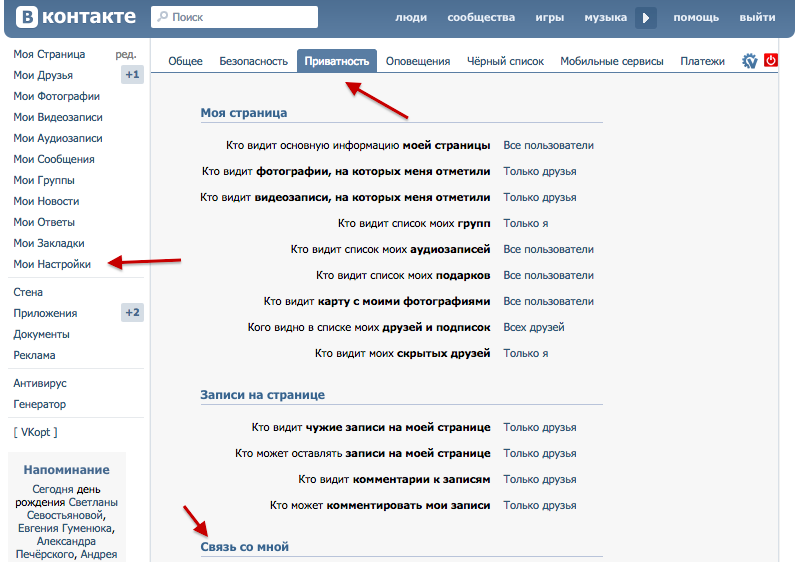 В общем и целом, способы равносильны в плане эффективности. Однако есть один важный момент: пользователи могут видеть действия друзей и других людей, посещающих их профиль, и если вы воспользуетесь вторым способом, то будете светиться в разделе «Гости». Поэтому для того, чтобы остаться незамеченным, лучше все-таки использовать первый вариант.
В общем и целом, способы равносильны в плане эффективности. Однако есть один важный момент: пользователи могут видеть действия друзей и других людей, посещающих их профиль, и если вы воспользуетесь вторым способом, то будете светиться в разделе «Гости». Поэтому для того, чтобы остаться незамеченным, лучше все-таки использовать первый вариант.
Часто пользователей интересует следующий вопрос, а можно ли восстановить в контакт-листе уже удаленный контакт? Отдельной функции в Одноклассниках не предусмотрено, и отменить действие не получится. Так что придется заново отправлять человеку заявку на добавление в список контактов.
И еще один момент – в Одноклассниках можно добавлять людей в черный список. Плюс такой функции в том, что пользователь, добавленный в ЧС, не только будет удален из ваших контактов, но и будет заблокирован. А это значит, что он не сможет просматривать вашу страничку, отправлять сообщения, ставить лайки и т.д.
Удаление человека в приложении ОК.ру
Как выполнить действие по чистке контакт-листа на сайте социальной сети, мы рассказали.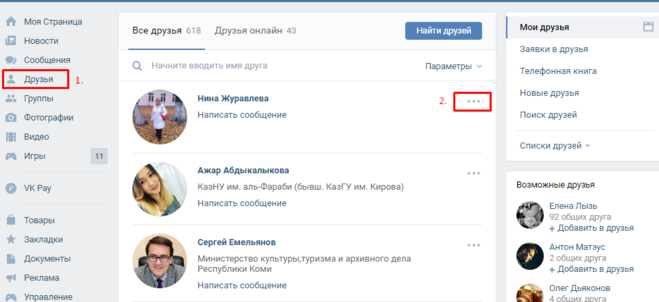 Теперь расскажем, как решается эта же задача, но в мобильной версии сервиса. Не переживайте – все в равной степени просто и доступно.
Теперь расскажем, как решается эта же задача, но в мобильной версии сервиса. Не переживайте – все в равной степени просто и доступно.
Итак, инструкция (на скриншотах – действия на айфоне):
- Зайдите в официальное приложение Одноклассников для мобильных устройств;
- Нажмите на 3 полоски в левом верхнем углу шапки в приложении или свайпните вправо;
- Перейдите в раздел «Друзья»;
- Найдите человека, которого хотите удалить и свайпните по его контакту влево;
- Тапните по «Удалить» и подтвердите действие в появившемся окне.
Ненужные контакты также можно очищать и через их странички:
- Откройте приложение ОК.ру;
- Перейдите в профиль лишнего контакта;
- Нажмите «Другие действия»;
- Тапните на «Еще»;
- Нажмите на «Удалить из друзей».
Как видите, и через мобильное устройство чистить список очень и очень просто. Кстати, эти два способа можно практиковать и на смартфоне, и на планшете.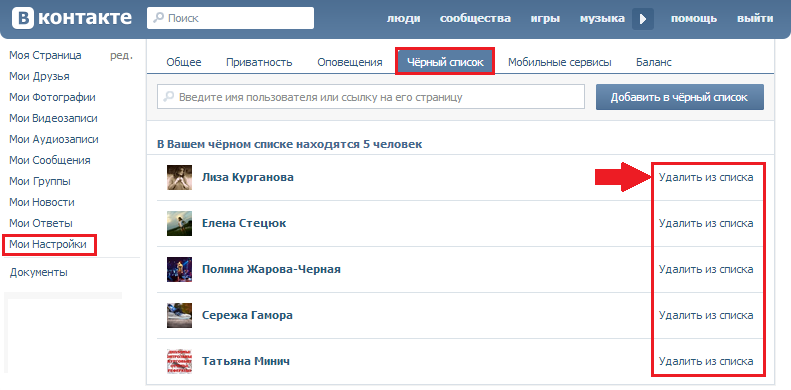 Но помните, что во втором случае вы будете отображаться в «Гостях», и, если перед людьми светиться не хочется, лучше выбрать первый способ.
Но помните, что во втором случае вы будете отображаться в «Гостях», и, если перед людьми светиться не хочется, лучше выбрать первый способ.
Таким образом, процедура удаления не отличается сложностью и проходит без каких-либо проблем. Поэтому, если кто-то из друзей в Одноклассниках кажется вам лишним, смело убирайте его любым из прописанных выше способов.
Доброго времени суток, скажу честно, что я понимаю, что вы знаете, как удалить человека из подписчиков в контакте, но, поскольку, в сети есть много новичков, то данная тема будет им полезна.
Ну, что же, начнем с того, что новый дизайк вк (буду сокращать) принес многим разочарования, так как работать на нем не привычно. Да, в нем есть много плюсов, но есть и минусы. Мне было приятно работать в вк все эти 8 лет, а тут они решили напрочь сменить дизайн.
Ну, да ладно, по-нашему, все равно не будет, раз они так решили, то будет адаптироваться. Иногда нам нужно «убрать» подписчика, чтобы он не читал наши новости.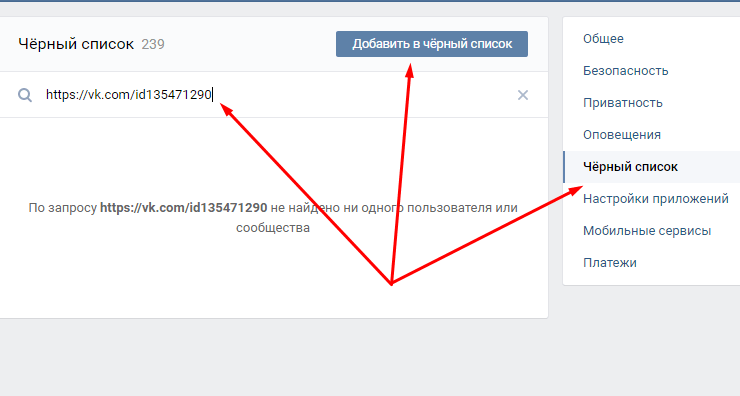 Для этого есть некоторые способы, о которых поговорим дальше в статье.
Для этого есть некоторые способы, о которых поговорим дальше в статье.
Прежде всего, если данный человек находится у вас в друзьях, то вы можете запросто его от туда удалить. Сделать это не сложно:
- заходим к нему на страницу;
- под его фото жмем на «У вас в друзьях » — «убрать из друзей ».
Это мы лишь убрали человека и теперь мы с ним не дружим в контакте, но основная часть наших новостей будет ему доступна. Поэтому мы можем пойти дальше и сделать так, чтобы он нас даже не замечал.
Первый способ – написать ему
Да, не удивляйтесь, если вы хотите, чтобы данный человек не писал вам, не читал вашу стенку, не смог комментировать и так далее, то нужно ему написать. В своем послании можете написать, то что данная дружба вам не интересна, что вы его уже удалили и он пускай последует вашему примеру. Вы убираете его, а он убирает подписку на вас, вот так просто. Другое дело, когда он не захочет убирать подписку, то тут придется вам еще кое-что сделать.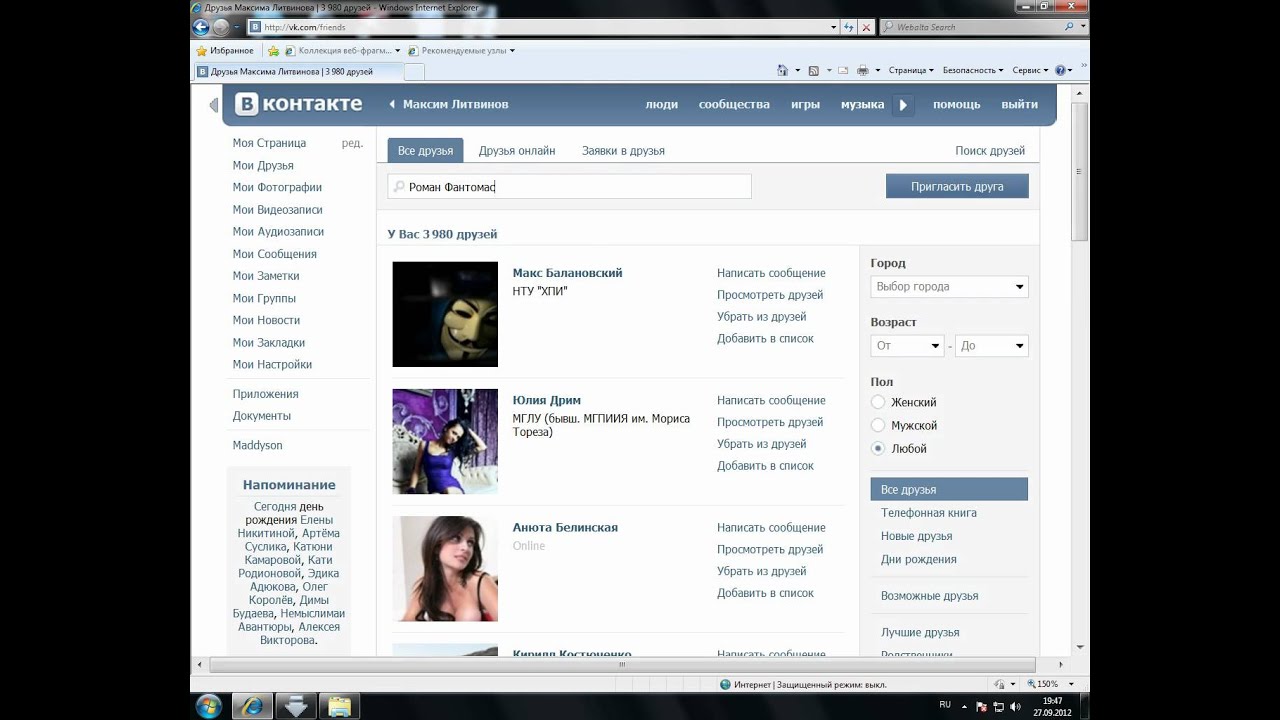
Второй способ — черный список
Есть второй способ, который, с этической стороны, может показаться странным, его суть заключается в том, что вы просто заносите человека в черный список или ЧС. Чтобы нам проделать такую процедуру, нужно:
- зайти в список подписчиков;
- найти нужного человека-подписчика;
- навести на его иконку, после чего появится крестик, на который и нужно нажать.
Хотя есть и другой способ занести в этот список человек, он не сложный, вам просто придется нажать на кнопку мышки на 2 раза больше.
- Заходим на страницу нашего подписчика и вверху копируем адрес на его страницу.
- Дальше, заходим на страницу «Настройки».
- Теперь здесь выбираем вкладку «Черный список».
- Вставляем сюда адрес, который мы сохранили до этого, вставляем его, затем нажимаем «Добавить в черный список».
Все, данный человек не сможет заходить на вашу страницу, читать ваши обновления, новости и так далее. Мы ограничили ему доступ и теперь можем спать спокойно.
Мы ограничили ему доступ и теперь можем спать спокойно.
Ну, а если серьезно, то все равно, если данный человек захочет зайти к вам, то он сможет зарегистрировать новый аккаунт в контакте и все равно это сделает.
Данные способы я использую, хотя еще не писал другому, мол, не удали меня и я тебя удалю, теперь мы не друзья. Как видите способы очень простые, но очень действенные, уверен, теперь вы усвоили, как удалить человека из подписчиков в контакте.
С уважением, Юрий Ваценко!
У каждого зарегистрированного пользователя в социальной сети иногда появляется желание почистить список друзей. Порой за короткий промежуток времени мы добавляем кучу ненужных нам людей, а после, просматривая список своих друзей, не можем узнать половину из них. Как избавиться от ненужных подписчиков, исключить некоторых людей из списка своих друзей, а также заблокировать их, или как удалить всех друзей ВКонтакте ?
Как удалить человека из друзей ВКонтакте
Для того чтобы избавится от ненужного вам друга, необходимо нажать всего несколько кнопок. На это у вас уйдёт не больше 30 секунд:
На это у вас уйдёт не больше 30 секунд:
Найдите этого человека в общем перечне друзей (вручную или через поиск), напротив его фотографии нажмите на троеточие, а затем выберите пункт “убрать из друзей”
Второй вариант — зайти на страницу друга и навести курсором на кнопку “У вас в друзьях ” под его фото, нажать на стрелочку в правой стороны и выбрать пункт “Убрать из друзе й”.
Но после этого удаленный друг останется вашим подписчиком , то есть сможет заходить к вам на страницу, следить за ее обновлениями и отправлять сообщения (если вы не установили в настройках, что отправлять сообщения могут только люди из списка ваших друзей).
В случае, если вы хотите избавиться от бывшего друга окончательно, чтобы он даже не оставался в списке ваших подписчиков, необходимо зайти в список подписчиков на вашей странице
а над фотографией человека нажать крестик, который находится справа вверху;
После этого система попросит вас подтвердить действие.
Нажмите кнопку “Продолжить ”, и человек будет заблокирован (отправлен в черный список)
Как заблокировать друга в ВКонтакте
Заблокированные пользователи не смогут просматривать вашу страницу, получать информацию об обновлениях, оставлять комментарии или писать вам сообщения. На вашей странице им будет видно только ваше фото и имя.
Для того чтобы заблокировать одного из пользователей ВК, необходимо зайти в настройки.
Там в правой части экрана выбрать раздел — чёрный список.
Именно в этот перечень необходимо внести того, кого больше не хотите видеть своим другом, а также кому вы хотите ограничить доступ ко всей информации на своей странице.
Нужно заметить, что ВК автоматически предложит вам заблокировать кого-то из своих подписчиков.
Если же этого человека нет у вас в подписчиках, вам нужно ввести в строку поиска ссылку на его страницу ВК (не имя, а именно ссылку на страницу)
После этого человек из черного списка не сможет с вами связаться в ВКонтакте.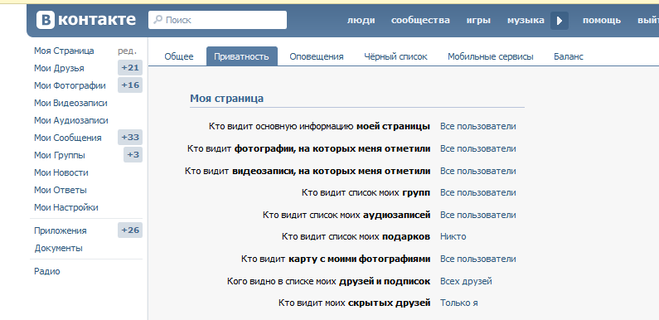
Случается так, что администраторы соцсети сами блокируют страницы людей по ряду причин, одна из которых — подозрительная активность страницы. Друга, чья страница заблокирована таким образом, убрать из вашего списка тоже просто. Для этого необходимо зайти в список ваших друзей, после — найти заблокированного друга, которого желаете удалить, а напротив его фото нужно нажать на троеточие и выбрать опцию “убрать из друзей ”.
Стоит обратить внимание, что сегодня существуют программы, которые разработаны специально для удаления друзей ВКонтакте.
Видеокурс по удалению друзей ВКонтакте:
Как быстро удалить друзей ВКонтакте с помощью программы
Иногда возникает потребность удалить всех людей из своего списка друзей. На это может быть масса причин, которые мы разбирать не будем. Для того, чтобы осуществить задуманное, можно воспользоваться несколькими программами, специально созданными для этой цели.
Будьте осторожны при скачивании такого рода программ с непроверенных или подозрительных сайтов, потому как через них мошенники запросто смогут узнать ваш логин и пароль от страницы в ВК, если вы скачаете программу для удаления друзей на таком сайте.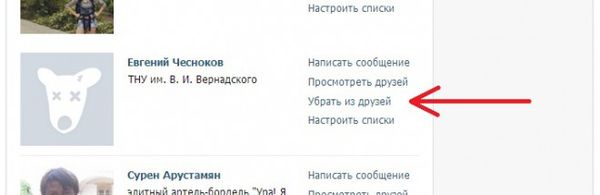
Мы уже рассматривали, как почистить свою страницу с помощью программы Instrumentum .
В этом приложении вы можете удалить всех из списка своих друзей, а также добавить всех подписчиков в друзья, удалить все исходящие заявки в друзья и одобрить все заявки в друзья.
Как удалить друзей ВК с телефона
Удалять друзей также можно с помощью мобильного приложения ВКонтакте.
Зайдите на свою страницу и выберите в меню пункт “Друзья ”
Нажмите на имя друга, которого хотите удалить
Вы попадате на страницу друга. Нажмите на троеточие в верхней правой части экрана и выберите пункт “Удалить из друзей”.
Если нужно удалить всех или сразу много друзей, зайдите с телефона в Play Market и наберите в строке поиска “ВК помощник”. Вам выпадет список программ. Выберите первую — Cleaner VK и нажмите кнопку “Установить ”.
Нажмите кнопку “Разрешить”
После этого выберите пункт “Очистка страницы ” и перейдите в раздел “Друзья”
Вы увидите много опций, что можно сделать со своими друзьями ВК.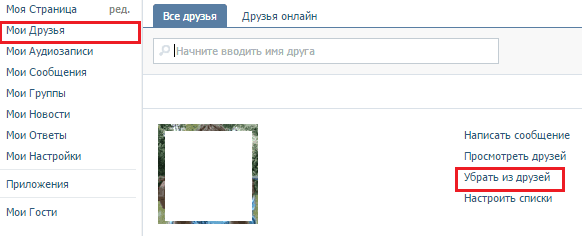 Если нужно полностью почистить список друзей, выберите пункт “Удалить всех” и подтвердите действие
Если нужно полностью почистить список друзей, выберите пункт “Удалить всех” и подтвердите действие
Как удалить страницу ВКонтакте
Иногда человеку надоедает абсолютно все, вплоть до самой страницы, и возникает желание ее удалить. Вы можете это сделать без всяких проблем, тем более что в течение долгого периода вы сможете в любой момент восстановить вашу страницу со всей имеющейся на ней информацией.
Для удаления своей страницы, заходите в настройки и прокручиваете мышкой ленту до самого низу, там увидите надпись «вы можете удалить свою страницу», выбираете эту функцию и готово — ваша страница удалена.
ВКонтакте — интересная и многогранная социальная сеть, которая дает пользователям массу возможностей для общения, развития и заработка.
Если вы хотите знать больше о заработке ВКонтакте и других способах заработка в Интернете, здесь находится вся самая полезная и актуальная информация: 50 лучших способов заработать в Интернете
В том случае, если вы не хотите зарабатывать ВКонтакте или других социальных сетях, можно прибегнуть к заработку на Авито и других досках объявлений, где не нужно приобретать друзей и увеличивать трафик. Все достаточно просто. Смотрите о том как заработать на досках объявлений
и действуйте.
Все достаточно просто. Смотрите о том как заработать на досках объявлений
и действуйте.
Скрытые друзья Вконтакте: как скрыть или как увидеть скрытых друзей?
Социальные сети – современное явление, с которым не стоит бороться, но которым надо уметь пользоваться. Регистрируясь, мы окунаемся в личную жизнь других людей, но и свою зачастую выставляем напоказ. Правда, со временем может возникнуть потребность в ограничении доступа к своей личной информации. Немало случаев того, как публикациями в социальных сетях пользовались злоумышленники. Даже список друзей ВКонтакте может предоставить определенную информацию как о вас, так и о вашем круге общения. К счастью, социальная сеть позволяет спрятать от посторонних глаз определенных (по вашему выбору) друзей. Вот как это можно сделать.
♥ ПО ТЕМЕ: У кого больше всех подписчиков в Инстаграм – 40 самых популярных аккаунтов.

Как скрывать друзей ВКонтакте?
К счастью, сама социальная сеть располагает такой возможностью. Вконтакте предлагает востребованную возможность скрыть своих друзей из общего списка – никто не узнает о том, что вы являетесь знакомым определенного человека.
Скрыть друзей ВКонтакте можно с помощью встроенных инструментов, не прибегая к помощи посторонних сервисов. Откройте страницу своего профиля Вконтакте и перейдите в раздел «Мои настройки».
Сделать это можно и при помощи прямой ссылки. В правом столбце выберите раздел «Приватность» или кликните на прямую ссылку.
В разделе «Моя страница» найдите пункт «Кого видно в списке моих друзей и подписок». По умолчанию там стоит параметр «Всех друзей».
Если нажать на этот параметр, то отобразится список ваших друзей. Поставив рядом с кем-то из них галочку, вы можете скрыть его из общего списка.
Но можно осуществить и обратное, передвинув бегунок «Показать выбранных» (он появится при первом же выделении). Такая операция отобразит в общедоступном списке только помеченных вами друзей.
Остается лишь после выбора людей для их показа или сокрытия нажать кнопку «Сохранить изменения».
Правда, социальная сеть ВКонтакте накладывает определенные ограничения – скрыть можно не более 30 своих друзей.
♥ ПО ТЕМЕ: Как установить пароль (Touch ID, Face ID) на WhatsApp.
Как посмотреть скрытых друзей ВКонтакте?
Естественно, далеко не всем это нравится, ведь хочется узнать всю подноготную об интересующем вас человеке. Раньше даже существовали определенные веб-сервисы, которые использовали свои алгоритмы и выявляли спрятанных друзей, их число и имена для заданного профиля ВКонтакте. Но социальная сеть постепенно закрыла эти лазейки – теперь подобные сервисы оказались бесполезными. Увидеть скрытых друзей ВКонтакте нельзя.
Увидеть скрытых друзей ВКонтакте нельзя.
Тем не менее есть способ по крайней мере узнать, скрывает ли человек кого-то из своего списка друзей. Возможность эта глубиной своей не поражает, отвечая лишь односложно «да» или «нет», но, к сожалению, не раскрывая при этом имен.
Суть простого метода заключается в том, чтобы сложить число мужчин и женщин в списке, а потом вычесть из него число показанных друзей.
Откройте раздел «Друзья» в своем профиле и перейдите на страницу интересующего вас человека (можно воспользоваться поиском) .
Напротив имени интересующего пользователя нажмите на значок с изображением трех точек, а затем во всплывающем меню выберите пункт Просмотреть друзей.
Вверху, рядом с элементом «Все друзья» будет показано общее число друзей.
В конце строки «Поиск друзей» нажмите на кнопку «Параметры». Отфильтруйте только «Женщин» и запомните число, а потом аналогично посмотрите, сколько показано друзей-мужчин.
Сложите два числа и сравните с показанным рядом с «Все друзья».
Однако информация эта относительна, ведь в списке могут не показываться заблокированные или замороженные профили (их можно легко удалить), в которых пол попросту не учитывается.
Смотрите также:
Как скрыть друзей в ВК и можно ли посмотреть скрытых друзей пользователя во ВКонтакте?
В рубрике FAQ «Канобу» отвечает на вопросы, которые часто задают пользователи Интернета. Сегодня рассказываем о том, как за пару минут скрыть друзей в социальной сети «Вконтакте»Если вы хотите скрыть меньше тридцати человек.
В этом случае проще и разумнее всего воспользоваться встроенными возможностями «Вконтакте».
- Нажимаем на собственное имя в правом верхнему углу странички, а затем — на «Настройки».
- В правой колонке кликаем на «Приватность».
- В выпавшем меню выбираем друзей, которых хотим скрыть.
 Ставим галочку, нажимаем на «Сохранить изменения.> Все! Всего таким образом можно скрыть до тридцати человек.
Ставим галочку, нажимаем на «Сохранить изменения.> Все! Всего таким образом можно скрыть до тридцати человек.
- Выбрать больше «Вконтакте» просто не даст — вы увидите вот такое уведомление:
Если скрыть нужно больше тридцати человек
- Эту проблему можно решить с помощью простенького веб-скрипта — он позволит скрыть вообще всех друзей.
- Переходим во вкладку «Друзья» (это обязательно!), кликаем правой кнопкой мыши на свободное пространство на страничке, выбираем «Просмотреть код».
- В «шапке» появившегося окна переходим на вкладку «Console» (вторая слева).
- Затем либо нажимаем Ctrl + L, либо кликаем мышкой на значок перечеркнутого круга в левом верхнем углу таблички. Весь текст в ней должен исчезнуть.
- В новой вкладке браузера идем на эту страницу и копируем вот этот кусок текста:
- Возвращаемся обратно на вкладку в «ВК». Щелкаем на пустое поле и вставляем текст скрипта.
 Нажимаем Enter. В самом низу должна возникнуть строчка «indefined».
Нажимаем Enter. В самом низу должна возникнуть строчка «indefined».
- Пишем под ним следующее: itr (30, true). Без пробелов. Вот что у вас должно получиться:
- Нажимаем на Enter. После этого в левом столбце «Вконтакте» вместо надписи «Моя страница» (справа от «домика») побежит счетчик — он остановится, когда его цифра сравняется с числом ваших друзей. Как только это случится — можете перезагружать страницу.> Готово! Вы скрыли всех друзей!
- Чтобы вернуть все, как было, нужно повторить шаги со скриптом, только вместо **itr (30, true)**нужно вбить itr (30, false).
Пользователь YouTube Thabit Programming выложил на YouTube видео, где пошагово показано описанное выше:
Как убрать важных друзей вк на айфоне. Как формируется список друзей «ВКонтакте»
Сегодня мы расскажем вам как формируется список важных друзей и как можно узнать важных друзей у друга в вконтакте
Не каждому известно, но бесконечно много ВКонтакте друзей добавлять нельзя. Их конечное значение равняется 10000 человек. Однако средний показатель колеблется в районе 300 контактов. И когда просматривается этот список, становится очевидно, что он построен по какому-то определенному принципу. Наиболее значимые контакты идут вначале, а менее – в конце. Из-за этого многие пользователи соцсетей задаются вопросом: «Как узнать важных друзей у друга вк?»
Их конечное значение равняется 10000 человек. Однако средний показатель колеблется в районе 300 контактов. И когда просматривается этот список, становится очевидно, что он построен по какому-то определенному принципу. Наиболее значимые контакты идут вначале, а менее – в конце. Из-за этого многие пользователи соцсетей задаются вопросом: «Как узнать важных друзей у друга вк?»
В первую очередь требуется установить принципы отображения знакомых на личной странице ВКонтакте. В этом случае, если просматривать список общения постоянно, становится более или менее все понятно.
На первых местах стоят контакты, с кем ведётся более активная переписка. Но, просмотрев этот перечень, можно заметить, что на высоких позициях находятся люди, общение с которыми минимально.
И тут приходит на ум, что с этими контактами приходилось «общаться» немного по-другому. К этому иному общению относятся:
- Репост новостей и интересных статей;
- Просмотр свежих фотографий;
- Комментирование постов;
- Постоянный просмотр страницы друга;
- Оценка фотографий и постов контакта вк.

Тем самым, проявляя активность на странице человека, можно вывести его имя в список важных контактов.
Важно заметить, что страницы новых друзей также будут находиться наверху списка. Тем самым система будет напоминать, что с этими людьми возможно будет интересно продолжить общение, и не позволит забыть про них.
Итак, разобравшись со своими друзьями в собственном перечне, можно приступить к изучению вопроса: «Как посмотреть важных друзей у друга вк?». Нетрудно заметить, что, открывая вкладку со списком контактов у своих друзей, отображение перечня строится совсем иначе.
На первом месте будет стоять Ваш собственный акаунт. Следом будут отображаться аватарки общих друзей ВКонтакте. Потом их ранжирование будет строиться по принципу «чем больше общих друзей, тем раньше контакт будет располагаться в перечне». Далее все аккаунты будут располагаться согласно времени регистрации (более ранняя регистрация в сети, будет предоставлять более высокие позиции в списке друзей).
Поэтому можно сделать важный вывод, что, просматривая список контактов у своего круга общения, практически невозможно определить кто в важных друзьях у друга ВКонтакте. Это, скорее всего, связано с обеспечением администрацией социальной сети полной конфиденциальности всех аккаунтов. В следствие этого, данная информация доступна исключительно при просмотре персонального списка друзей.
Не знаю, в курсе ли вы, но у вас есть возможность с помощью простейших действий сместить вашего друга с верхних позиций списка друзей ВКонтакте. Всё, что вам нужно сделать, это при помощи пары-тройки кликов понизить приоритет вашего друга в разделе новостей, после чего он опустится в нижнюю часть вашего списка друзей. Разберём 3 способа, которыми это можно сделать.
Инструкция №1: через проявленную активность:
Наиболее известный способ сместить друга с верхушки вашего списка друзей – поднять в топ других друзей. Делается это всё очень долго и вручную, ибо для этого требуется как можно чаще посещать страницы друзей, оценивать и комментировать их публикации и общаться с ними посредством личных сообщений. Чем больше вы совершаете действий по отношению к определённым пользователям, тем выше они становятся в списке ваших друзей.
Чем больше вы совершаете действий по отношению к определённым пользователям, тем выше они становятся в списке ваших друзей.Именно таким образом вы можете сместить своего недруга. Просто проявляйте активность на страницах других друзей из вашего списка, а что касается недруга, – забудьте про него. Чтобы метод сработал, вы не должны поддерживать контакт с этим пользователем, иначе он может не просто остаться на том же месте в вашем списке, но и подскочить ещё выше!
В общем, немного потраченного времени, чуточку терпения и капельку осторожности – и вы у заветной цели!
Инструкция №2: через раздел новостей:
Не обязательно всё делать вручную. У всех вас есть личная жизнь и более важные дела, а для смещения своего друга с верхних позиций списка друзей ВКонтакте есть функция и попроще.На этот раз нам понадобится запись нашего недруга в новостной ленте. Способ, к сожалению, работает не всегда. Если человек давно не публиковал новых записей на своей стене, этот способ не поможет, а значит воспользуйтесь третьим способом.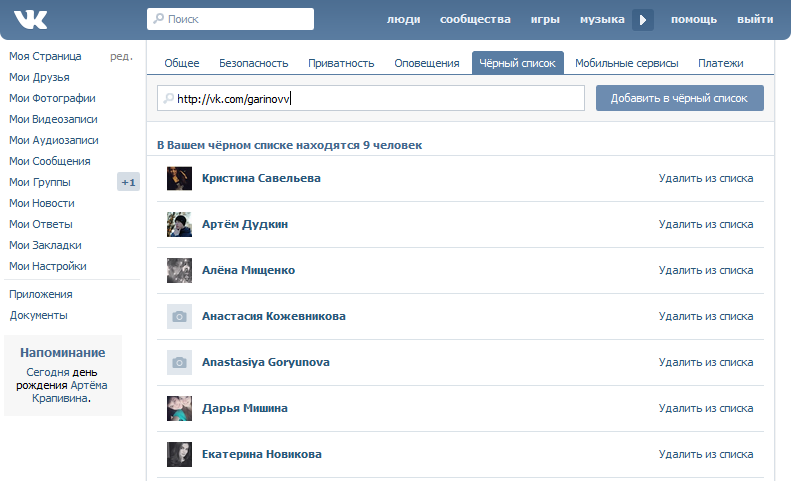 Но если ваш друг активно публикует новые посты или публиковал недавно, вы можете прокрутить ленту вниз и с лёгкостью найти один из его постов. Но чтобы его пост было проще найти, сделайте следующее:
Но если ваш друг активно публикует новые посты или публиковал недавно, вы можете прокрутить ленту вниз и с лёгкостью найти один из его постов. Но чтобы его пост было проще найти, сделайте следующее:
Когда вы нашли пост вашего друга или скрыли все остальные новости, чтобы найти пост вашего друга, следуйте инструкции ниже:
Инструкция №3: через страницу пользователя:
Этот способ намного проще первых двух. Впрочем, чтобы не ломать себе голову и сэкономить кучу времени, лучше сразу используйте этот метод! Здесь всё выполняется вот так:
В силу особенностей работы социальной сети ВКонтакте порядок друзей изменяется не сразу, а спустя несколько часов после произведённых манипуляций. Поэтому после того, как вы проделали вышеописанные действия, просто наберитесь терпения!
По прошествии некоторого времени ваш друг сместится с верхних позиций вашего списка друзей. Проверено, что друг может оказаться как в середине вашего списка, так и в самом конце. Всё зависит от проявленной вами активности по отношению к этому человеку. Например, если вы только что добавили нового друга и он оказался в топе ваших друзей, скрытие его новостей опустит его в самый-самый конец вашего списка друзей. А в случае, если человек был в топе, потому что вы часто посещаете его страницу, отправляете ему сообщения и ставите лайки на его фотографиях, после скрытия новостей он окажется примерно в середине списка или чуть выше.
Например, если вы только что добавили нового друга и он оказался в топе ваших друзей, скрытие его новостей опустит его в самый-самый конец вашего списка друзей. А в случае, если человек был в топе, потому что вы часто посещаете его страницу, отправляете ему сообщения и ставите лайки на его фотографиях, после скрытия новостей он окажется примерно в середине списка или чуть выше.
Стоит отметить, что описанные выше методы работают также и с сообществами. То есть понизив приоритет ваших групп, встреч или публичных страниц, вы сместите их в нижние позиции вашего списка сообществ.
Сегодня социальная сеть Вконтакте считается самой популярной в России и странах СНГ. Ежедневно сотни миллионов пользователей заходят на сайт vk.com, чтобы почитать новости, узнать что-нибудь интересное, послушать музыку, посмотреть кино и, конечно же, пообщаться со знакомыми. Ведь для чего, прежде всего, нужны социальные сети? Конечно же, для общения!
Сегодня максимальное количество для одного пользователя составляет ни много ни мало — 10 тысяч человек , а среднее количество людей, которые находятся в таком списке у социально активного пользователя, составляет, если верить статистике, 200-300 человек .
Просматривая этих людей, многие из нас задумываются о том, как сортируются друзья В Контакте, как формируется их список и что влияет на данную последовательность. Некоторые заходят в своих размышлениях еще дальше и хотят узнать, как изменить порядок друзей Вконтакте и можно ли вообще это сделать. В этой статье мы постараемся дать ответы на эти и многие другие вопросы о списке друзей ВК, раскрыв вам несколько полезных секретов .
Порядок расположения
Начнем с простого: как располагаются друзья в Контакте и кто первым находится?? Если вы откроете список, то увидите, что ваши первые друзья в Вконтакте — это те пользователи, с которыми вы общаетесь чаще всего. Иногда сортировка друзей ВКонтакте может немного озадачить — к примеру, в числе важных знакомых могут оказаться те, с кем вы давно уже не переписывались. Как же так? Все очень просто — общение, которое влияет на то, как сортируются люди, включает не только личные сообщения, как можно было бы подумать, но также комментарии в записях, ответы, и т. д. Таким образом, первый в списке — это не только тот, с кем вас связывает самая длинная переписка, но и тот, чьи записи и новости вам интереснее всего. Как поднять друзей наверх в списке отображения? Просто общайтесь с ними почаще, только и всего!
д. Таким образом, первый в списке — это не только тот, с кем вас связывает самая длинная переписка, но и тот, чьи записи и новости вам интереснее всего. Как поднять друзей наверх в списке отображения? Просто общайтесь с ними почаще, только и всего!
Впрочем, в этом правиле есть исключение — пользователи, которых вы добавили недавно, автоматически перемещаются в число первых 5 друзей Вконтакте, чтобы вы не потеряли их из виду, если они окажутся в конце списка. В дальнейшем, если вы общаетесь с новым добавленным не слишком часто, он перейдет в число первых 10 друзей Вконтакте, а затем последовательность станет стандартной.
Порядок онлайн
Еще один вопрос — это порядок списка онлайн. Как сортируется он? Очень просто — расположение друзей в нем такое же, как и в общей последовательности, с той лишь разницей, что отсутствуют люди, который сейчас в оффлайне.
Если вы пользуетесь такой опцией, как списки добавленных людей, вам наверняка будет интересно, как распределяются друзья В Контакте, если вы добавите их в список — к примеру, «Коллеги» или «Родственники» .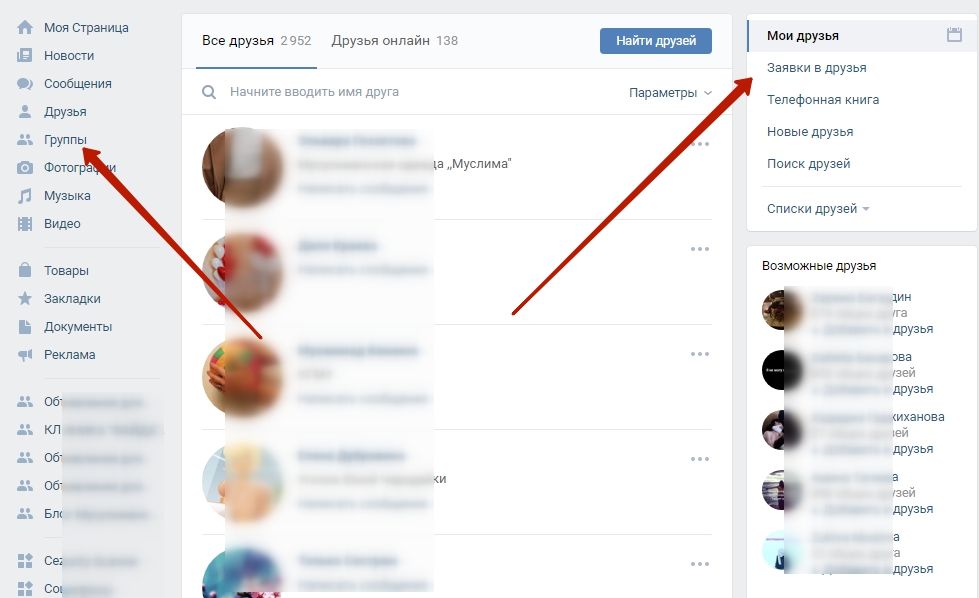 Здесь все работает также: чем больше сообщений, лайков и ответов вас связывает, тем выше будет позиция знакомого на странице.
Здесь все работает также: чем больше сообщений, лайков и ответов вас связывает, тем выше будет позиция знакомого на странице.
Есть у порядка расположения людей, которые отображаются на вашей странице, и еще одна интересная особенность. Если вы зайдете на свою страничку, то увидите, что первые шесть человек онлайн и первые шесть в общем списке никогда не совпадают. Кстати, а как отображаются друзья, которых вы видите в этих последовательностях? Все по тому же принципу — по частоте вашего общения с ними.
У других пользователей
Итак, со своими собственными товарищами все более-менее понятно, а как насчет такого вопроса: как расположены друзья других пользователей, которых мы видим со своей страницы? Здесь все, опять же, несложно: распределение происходит по количеству общих знакомых. А что, если у вас с пользователем, на страничку которого вы заглянули, нет ни одного общего товарища? Тогда очередность друзей строится по дате регистрации.
Изменение порядка
Ну вот, теперь мы разобрались, как отображаются такие последовательности людей и как распределяются друзья в Контакте.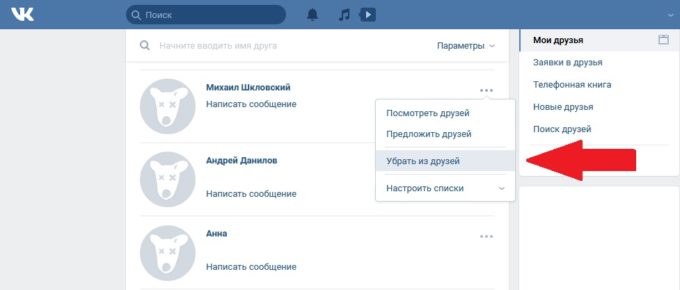 Перейдем к практическим вопросам, первый из которых будет таким: можно ли изменить данный порядок? Как перемещать друзей в списках и сортировать их по собственному усмотрению, как поменять местами друзей? Увы, порядок, как уже было сказано, устанавливается автоматически, и в настоящее время Вконтакте нет функции, которая позволяет выполнить такую операцию. Если вас интересует, как поднять друга и как опустить его в общем списке, то способ есть только один — почаще общаться с этим человеком в любой форме или же, наоборот, свести общение к минимуму.
Перейдем к практическим вопросам, первый из которых будет таким: можно ли изменить данный порядок? Как перемещать друзей в списках и сортировать их по собственному усмотрению, как поменять местами друзей? Увы, порядок, как уже было сказано, устанавливается автоматически, и в настоящее время Вконтакте нет функции, которая позволяет выполнить такую операцию. Если вас интересует, как поднять друга и как опустить его в общем списке, то способ есть только один — почаще общаться с этим человеком в любой форме или же, наоборот, свести общение к минимуму.
А сейчас — парочка интересных и полезных опций.
Начнем с полезного: как известно, многие пользователи Вконтакте делятся своими реальными координатами, включающими номер мобильного телефона, логин в Skype, а также ссылки на блоги и т.д. Однако немногие знают, что существует приложение для мобильных телефонов, позволяющее синхронизировать контакты с ВК с записной книжкой в памяти телефона. Приложение носит название «Вконтакте Sync» и доступно для операционной системы Android .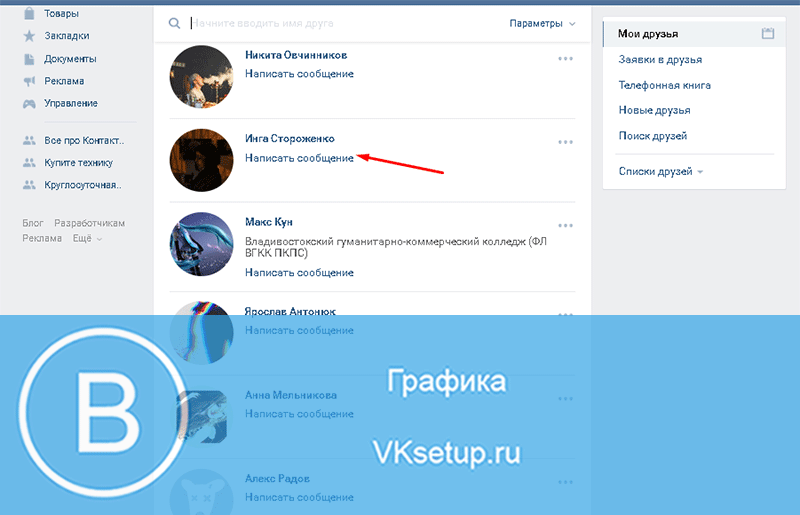
Теперь об интересном: представьте, как выглядел бы ваш список ваших знакомых, если представить его в виде графика? Визуализация друзей — это вполне реальная функция, которую предлагает сайт . Вам потребуется лишь разрешить размещенному на сайте приложению доступ к вашей страничке, и программа построит интерактивный граф друзей, в котором отображаются все ваши связи между людьми, наглядно и познавательно.
Последнее, что хотелось бы сказать — в погоне за огромным количеством добавленных людей Вконтакте не забывайте о тех, кто рядом с вами, а общаясь в Интернете, не стоит пренебрегать и живым общением, ведь никогда не заменят реальных знакомых!
Если вы откроете список своих друзей, то в верхней его части увидите страницы пользователей, с которыми чаще всего общаетесь, чьи страницы просматриваете и т.д. Именно на основании этих факторов и формируется список важных друзей (см. ).
Он доступен и вашим гостям (см. ). Таким образом, любой человек может узнать, кому вы отдаете предпочтение.
Это устраивает далеко не каждого. Можно что-то сделать? Да, можно. Сейчас я покажу вам, как убрать важных друзей Вконтакте .
Как вк убрать человека из важных
Это делается за счет понижения приоритета. Делается это следующим образом.
Открываем раздел «Новости» . Здесь нам нужно найти публикацию нужного человека. Когда запись найдена, откройте для нее меню, в правом верхнем углу, и нажмите «Это не интересно» .
Запись будет исключена из ленты, а вам предложат полностью убрать новости данного пользователя. Нажмите кнопку «Не показывать новости XXXX» .
После этого нам сообщат о том, что приоритет пользователя был понижен.
Теперь данный пользователь будет убран из важных друзей, и опуститься в общем списке ниже.
Видео урок: как убрать важных друзей вконтакте
Заключение
Это самый простой, но не единственный способ. Достаточно начать проявлять большую активность, на страницах других друзей. Они автоматически поднимутся на верхние позиции поиска, а человек, которого мы хотели убрать из списка важных, опуститься ниже.
Они автоматически поднимутся на верхние позиции поиска, а человек, которого мы хотели убрать из списка важных, опуститься ниже.
Вопросы?
Вконтакте
Знали ли вы когда-нибудь о том, что в ВК есть на количество друзей? Да-да, на момент написания статьи он составляет 10000 пользователей вместе с заявками в друзья. А если друзей больше? Значит, они будут вашими подписчиками.
Найти пользователей, у которых в друзьях 10 тысяч человек, мягко говоря, не так просто. У большинства эта цифра куда меньше — 200-500 пользователей-друзей. Но не о друзьях мы сегодня поговорим, а о том, как формируется список друзей для пользователя. Здесь, как выясняется, все далеко не так просто.
Важные друзья
Вы наверняка задавали себе вопрос, почему одни пользователи находятся в списке выше, чем другие? Объясняется это просто — в верхней части списка друзей находятся те пользователи, с которыми вы чаще всего общаетесь. Впрочем, если вы встречаете в начале списка пользователя, с которым давно не переписывались, он туда попал не по ошибке — помимо общения, на сортировку влияют и другие факторы, включая лайки друзьям, ответы в комментариях, перепосты и т. д. Поэтому в списке важных друзей (а он именуется именно так) будут те пользователи, которым вы, грубо говоря, уделяете больше внимания, чем другим.
д. Поэтому в списке важных друзей (а он именуется именно так) будут те пользователи, которым вы, грубо говоря, уделяете больше внимания, чем другим.
В этом правиле есть важное исключение: в списке оказываются и те пользователи, которых вы недавно добавили в друзья. Сделано это для того, чтобы вы не забывали о них и общались. Если вы не будете с ними общаться, то со временем список будет переформирован и эти пользователи окажутся ниже в списке друзей.
Друзья других пользователей
Можно ли применить описанное выше к друзьям других пользователей? Нет, нельзя, поскольку в этом случае список формируется, исходя из общих знакомых. Если же общих друзей нет, тогда список может формироваться по дате регистрации пользователя. Но не исключено, что пользователи могут ранжироваться рандомно, если не брать в учет общих друзей.
Друзья онлайн
Если мы говорим о списке друзей, которые находятся в онлайне, сортировка в нем происходит по «важности» товарища, то есть разницы м первым случаем нет, за исключением того, что в списке будут показаны только те друзья, которые находятся в онлайне на данный момент времени.
Формирование списка друзей в окне «Друзья онлайн» формируется, вероятно, в рандомном порядке — при каждом обновлении список может полностью меняться. Смеем предположить, что это сделано не просто так, а для того, чтобы, увидев кого-то из старых знакомых, вы решили написать ему.
Мобильное приложение
В мобильном приложении есть список важных друзей, он так и называется — «Важные». Порядок появления пользователей в нем тот же самый, что и в первом случае, о котором рассказано выше.
Можно ли изменить список друзей?
Сам по себе список важных друзей, да и друзей в целом, формируется исключительно автоматически. Но вы можете повлиять на ранжирование. Например, чем больше вы будете общаться с пользователем, чем чаще будете ему ставить лайками, делать репосты и т.д., тем выше в списке он будет.
как настроить и посмотреть список скрытых друзей
ВКонтакте — невероятно популярная социальная сеть, которой ежедневно пользуются миллионы человек.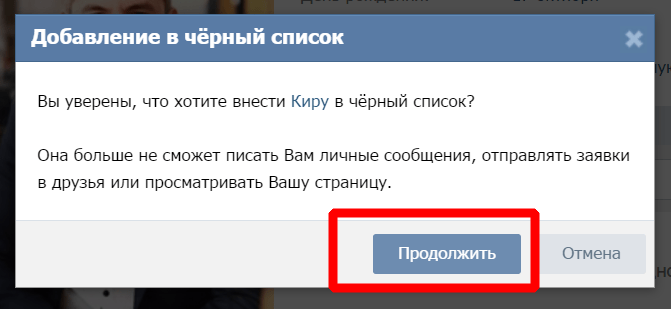 С каждым годом количество пользователей, которые регистрируются в социальной сети. И сам сайт также не стоит на месте и развивается соответственно времени и запросам пользователей. Так, появляются новые функции, улучшается политика приватности и сеть старается отвечать на потребность пользователя в сохранении тайны личной жизни.
С каждым годом количество пользователей, которые регистрируются в социальной сети. И сам сайт также не стоит на месте и развивается соответственно времени и запросам пользователей. Так, появляются новые функции, улучшается политика приватности и сеть старается отвечать на потребность пользователя в сохранении тайны личной жизни.
В большинстве случаев, все нововведения являются ответом на подобные в аналоге — американской социальной сети Facebook. Но это не отменяет то, что новшества нужные и полезные. Одним из новшеств, который, по меркам истории ВКонтакте, появился не так уж давно является функция скрывать друзей ВКонтакте. Что такое скрытые друзья ВК, как настроить эту функцию для себя ВКонтакте и как узнать скрытых друзей ВК? Все ответы — в статье.
Скрытые друзья вк — что это?
Функция, о которой идет речь, появилась не так давно. Долгое время до ее введения человек мог только либо не показывать всех друзей никому либо дать доступ к просмотру для всех.
Но функция скрытые друзья в вк дает возможность не показывать в вашем списке лишь некоторых пользователей.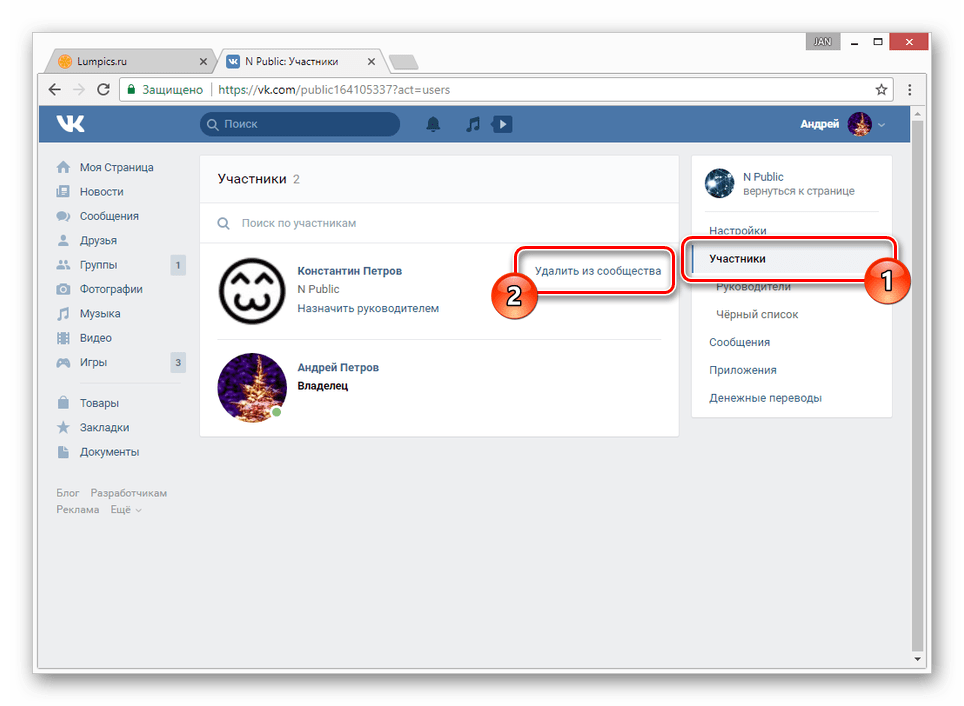 В то время как основной список будет доступен для просмотра другими.
В то время как основной список будет доступен для просмотра другими.
Таким образом вы можете скрыть сколько угодно друзей ВКонтакте — одного или целый список. Зачем нужно это? Так вы можете не прятать свои знакомства или какие-то социальные контакты от родственников, начальства или учителей. А так как вы можете скрывать друзей вконтакте от всех пользователей или от кого-то конкретного, это хороший способ защититься от вмешательства ненужных личностей в вашу частную жизнь.
Если интересна тема ВКонтакте, прочитайте статью о видеозвонках в сервисе.Например, вы можете скрыть одного человека от другого или от пары людей, а, если хотите, настроите так, что никто из пользователей не увидит целую группу людей. Возможности, которые открывает функция, и правда безграничны и помогут вам избавиться от ненужных вопросов и нездорового интереса к вам.
Как скрыть друзей в ВК
Функция доступна в настройках вашего профиля. Таким образом вы можете изменить их с телефона или с компьютера. Мы подробно разберем, как добавить в скрытые друзья в вк людей с компьютера. В приложении или мобильной версии сайта алгоритм действий примерно такой же, так что вы не потеряетесь.
Мы подробно разберем, как добавить в скрытые друзья в вк людей с компьютера. В приложении или мобильной версии сайта алгоритм действий примерно такой же, так что вы не потеряетесь.
Как скрыть друзей
Для того, чтобы скрывать друзей в социальной сети ВКонтакте, нужно зайти в настройки приватности.
- Зайдите в социальную сеть на свою страницу, откройте пункт с настройками.
- В разделе настроек найдите пункт “Приватность”. Прокрутив страницу вниз, вы увидите раздел “Кого видно в списке моих друзей и подписок”.
- Напротив поля будет надпись, которая показывает настройки на сегодняшний момент. Если вы никогда не скрывали друзей, там будет стоять “Всех”, если скрыли кого-то, то надпись “Всех, кроме” или если список друзей полностью закрыт, там будет “Никого”.
- Для того, чтобы управлять настройками, нужно нажать на надпись и вам будут доступны два других варианта.
Если вы хотите скрыть всех — просто выбирайте пункт “Никого”, сохраняйте изменение настроек и выходите из пункта приватности. Это — единственный правильный способ, как скрыть всех друзей в ВК.
Если нужно убрать из видимости только кого-то одного или несколько человек, то нажмите на “Всех, кроме”. Вам откроется окно с полным списком друзей. Можно выбрать просто прокручивая или воспользоваться поиском вверху.
Чтобы скрыть кого-то, нажмите на галочку справа от его имени. Белый цвет читбокса напротив имени должен смениться на синий. Если вы все сделали правильно, человек переместится в список под строкой “Вы скрыли друзей”.
Если хотите обратно сделать аккаунт видимым, перетащите читбокс в другую сторону мышкой. Чтобы все сохранилось, прокрутите до низа страницы и выберите “Сохранить изменения”. Можно ничего не сохранять, нажав на кнопку “Отмена”.
Как запретить доступ конкретным людям или спискам
С тем, как скрыть друзей в ВК для всех пользователей, мы разобрались. Но если вы хотите закрыть человека только от кого-то конкретного, нужны дополнительные настройки. Нужно настроить видимость скрытого списка. В разделе приватности прокрутите до самого низа и найдите пункт “Кто видит моих скрытых друзей”.
Если вы нажмете на него, то вам выпадут такие варианты:
- “Только я” — кроме вас никто не увидит скрытых друзей с любых аккаунтов;
- “Все друзья” — все ваши друзья смогут видеть друг друга, но другие пользователи не увидят того, кто скрыт;
- “Друзья и друзья друзей” — то же самое как и с “Все друзья”;
- “Скрытые друзья” — только те, кого вы скрыли, будут видеть всех. Это удобно, если вы хотите скрыть какую-то часть своей жизни от всех. Например, закрыть членов своей рок-группы, чтобы больше никто не заподозрил об увлечении;
- “Некоторые друзья” — нажав на этот пункт можно выбрать людей, которые увидят ваших скрытых друзей;
- “Некоторые списки друзей” — если у вас есть списки друзей, то можно выбрать, какие списки могут смотреть ваших скрытых знакомых.
Как посмотреть скрытых друзей в сервисе 220vk.com
Вы узнали все про скрытых друзей ВК и как сделать так, чтобы человека не было видно на вашей странице. Но что делать, если вам по каким-то причинам нужно посмотреть скрытых друзей вк у того или иного человека? Например, выяснить, общается ли ваша вторая половинка с человеком, к которому вы ревнуете. Или вы беспокоитесь, нет ли ненадежных личностей в списке друзей ВКонтакте вашего ребенка.
Помочь с этим могут специальные сервисы. Стоит сразу оговориться, что оба способа, о которых рассказано, не работают на 100%. Абсолютно верного способа проверить нету. Все-таки это попытка обмануть алгоритмы сети и вполне может не получиться. Бывает, что сервис делает все быстро и точно, а бывает, что грузит долго и не показывает ничего. Зависит от многих факторов: тут и загруженность платформы и внутренние процессы во ВКонтакте.
Так что если видите, что грузит очень долго или выдает ошибку — попробуйте зайти и воспользоваться через некоторое время. Либо воспользуйтесь вторым из предложенных сервисов.
- Зайдите на сайт 220vk.com.
- В предложенную графу скопируйте и вставьте адрес страницы, которая вам интересна. После этого нажмите “Сканировать”.
- Если нет никаких сбоев в работе и неполадок, то система довольно быстро найдет одного за другим всех друзей, которых скрыл указанный вами человек.
Кроме функции поиска друзей во ВКонтакте сайт предлагает показать тех людей, которые добавили вас в черный список, а еще можно посмотреть, у кого из друзей скрыты вы. Найти переход к этим функциям вы можете на боковой панели, кликнув на то, что вас интересует.
Как посмотреть скрытых друзей в сервисе vk.city4me.com
Еще один способ, как посмотреть скрытых друзей в вк. С помощью него вы узнаете все, что от вас пытаются утаить. Для того, чтобы воспользоваться сервисом:
- Выберите сверху пункт «Скрытые друзья ВК». Вставьте ссылку на человека в поле на главной странице и выберите “Посмотреть скрытых друзей”.
- Вас может перебросит на страницу с капчей, нужно ввести код и подтвердить действие на странице.
- Следующий шаг — выбрать быстрый или полный поиск. Быстрый сделает все гораздо шустрее, но эффективность будет гораздо ниже. Для второго нужно зарегистрироваться на сервисе со страницы ВКонтакте. Помните, что вы даете сайту свою информацию, когда авторизуетесь таким способом. Так что лучше выбрать для этого вход через старую или ненужную страницу.
Если вы все сделали правильно, то внизу на странице сервиса появятся все аккаунты людей, которые были скрыты в профиле. Однако помните, что и этот способ не работает на все 100.
Если для вас не сработал ни один из предложенных способов, вы можете попробовать самостоятельно поискать сервисы и сайты, которые предоставляют услуги по поиску друзей. Однако остерегайтесь тех сайтов, которые просят логин или пароль от вашей страницы, а также тех, кто требует отправки платного сообщения за предоставление услуг.
Возникла проблема со входом в социальную сеть? Почитайте статью о том, почему не получается зайти на страницу.
Вы можете побыть следопытом и самостоятельно попробовать найти скрытых друзей во ВКонтакте. Если кого-то спрятали лично от вас, попросите друга или родственника зайти и посмотреть список. Лучше, если это будет ваш младший брат или сестра. Так как если человек скрыл кого-то от вас, он может перестраховаться и скрыть этого же человека от вашего друга, зная, что тот может рассказать. А страницы кого-то из родственников “шпион” не знает и вы сможете все увидеть.
Если друг закрыт ото всех, попробуйте зайти на его страницу и проверить, есть ли тот человек, который его скрыл, в друзьях. Часто скрывает только одна сторона, а у второй доступ открыт.
Но для того, чтобы воспользоваться последним способом, нужно “подозревать”, кого именно могли скрыть. Также нужно, чтобы люди не были скрыты обоюдно.
Как видите, способа узнать на сто процентов не существует. Но если вы примените сразу все, то шанс разведать, кого пытаются от вас спрятать, возрастает.
Как удалить всех своих друзей в Roblox
Если вы играете в Roblox все время, у вас, несомненно, появится много новых друзей. Но что произойдет, если вы захотите удалить друга по какой-либо причине? Это вообще возможно?
В этой статье мы расскажем вам все, что вам нужно знать об удалении контактов из списка друзей в Roblox.
Обычный путь
В 2015 году Roblox сократил максимальное количество друзей, которое у вас может быть, до 200. Это вызвало несколько проблем.Теперь у людей есть полный список контактов и нет места для большего! Единственный способ обойти это — удалить друзей из вашего списка.
Согласно официальным инструкциям, это самый простой способ удалить друзей из Roblox:
- Войдите в свою учетную запись Roblox.
- Перейти в профиль пользователя.
- Нажмите кнопку «Удалить из друзей».
Вы можете повторять это столько раз, сколько захотите. Несмотря на то, что это медленный метод, преимущество в том, что он официальный и простой, и не требует каких-либо дополнительных действий.
Более того, это гарантирует, что у вас останутся друзья, которых вы хотите.
Однако этот метод требует значительных затрат времени, если вы хотите вручную удалить сразу несколько друзей. К сожалению, опция удаления группы недоступна.
Несколько вкладок
Если вы хотите пойти дальше, вы можете использовать обработку нескольких вкладок в современных браузерах. Вот как это сделать:
- Откройте свою учетную запись Roblox в браузере (например, в Google Chrome).
- Щелкните правой кнопкой мыши чей-то профиль, затем выберите «Открыть в новой вкладке».Кроме того, вы можете использовать Ctrl + щелчок или щелкнуть колесиком мыши, чтобы добиться того же эффекта и уменьшить количество щелчков.
- На шаге 2 откройте около дюжины вкладок, по одной для каждого из друзей, которых вы собираетесь удалить.
- Перейдите на каждую новую открытую вкладку и нажмите вышеупомянутую кнопку «Удалить из друзей».
- Как только вы закончите с одной партией из дюжины учетных записей, закройте эти вкладки и вернитесь к исходному списку, затем продолжите снова с шага 2.
Этот метод должен быть немного быстрее, чем обычный, но все же требуется много щелкать мышью, чтобы выполнить работу.
Roblox Friend Removal Button Extension
Если вы не хотите открывать много вкладок и загружать свой компьютер процессами, вы можете обратиться в магазин Google за решением. Вот что вам нужно сделать:
- Откройте Google Chrome.
- Зайдите в Интернет-магазин Chrome.
- Найдите кнопку удаления друга Роблокса.
- Нажмите «Добавить в Chrome».
Это добавит маленькую красную кнопку в ваш список друзей Roblox, что позволит вам удалить их из друзей прямо из меню.Больше не нужно щелкать или открывать вкладки.
Это надежное и удобное расширение.
Удаление расширения
Если вы когда-нибудь захотите удалить это расширение из Chrome, выполните следующие действия:
- Найдите расширение на панели инструментов расширений. Он будет в правом верхнем углу панели инструментов.
- Найдите добавочный номер, который нужно удалить.
- Щелкните правой кнопкой мыши, затем нажмите «Удалить из Chrome».
Используйте AutoClicker
Если вы хотите, чтобы работа выполнялась еще быстрее, подумайте о загрузке AutoClicker.
Этот удобный инструмент с открытым исходным кодом позволит автоматизировать нажатия кнопок. Это означает, что вы можете делать что-то еще, пока AutoClicker выполнит задачу за вас. Опять же, больше никаких утомительных щелчков!
Вы можете использовать как расширение Roblox Friend Removal Button, так и AutoClicker, чтобы удалить все учетные записи из вашего списка друзей в рекордно короткие сроки.
Использование консольного программирования
Некоторые пользователи удалили весь свой список друзей, используя скрипт. Это новый автоматизированный способ достижения вашей цели.
Рассматриваемый сценарий показан здесь:
Чтобы загрузить сценарий, щелкните по этой ссылке.
Чтобы использовать сценарий для очистки списка друзей, следуйте этим инструкциям:
- Откройте список друзей Roblox в своем браузере.
- Щелкните страницу правой кнопкой мыши, выберите «Проверить» или «Проверить элемент» (Ctrl + Shift + I в Google Chrome).
- Откройте вкладку «Консоль» (шаги 2 и 3 можно выполнить, нажав F12 на странице).
- Вставьте содержимое сценария в консоль и нажмите ENTER.
- Если вы получаете сообщение об ошибке в консоли и список друзей не пуст, вы можете при необходимости повторить шаг 4.
Это, безусловно, самый быстрый способ удалить всех людей из вашего списка друзей. Однако это не позволяет вам оставить кого-либо, кого вы хотите, и вам нужно доверять стороннему скрипту, который вы скачали.
Примечание: Всегда будьте осторожны со сценариями, которые вы загружаете из Интернета.
A Clean Slate
Мы показали вам четыре простых способа удалить людей из вашего списка друзей Roblox.Вы можете использовать их, чтобы начать все заново и насладиться Roblox по-новому. И тогда вы можете начать заводить новых друзей и добавлять их в свой список контактов.
Вам когда-нибудь приходилось удалять друзей из Roblox? Какой из методов вы использовали? Это был быстрый и легкий процесс? Оставьте комментарий в разделе ниже, чтобы сообщить нам об этом.
Как удалить всех или нескольких друзей на Facebook
Как вы можете удалить или удалить сразу несколько друзей на Facebook? Давайте посмотрим, как удалить всех друзей на Facebook одним щелчком мыши с помощью приведенного ниже руководства.
Мы все дошли до того момента, когда только что создали свои учетные записи Facebook, и все, что мы хотели, — это добавить сотни друзей в список друзей. Все, что мы делали, это принимали и отправляли запросы на добавление в друзья. Но рано или поздно мы понимаем, что наличие сотен друзей практически ничего не значит. Нет смысла добавлять в список людей, которых мы не знаем, и мы тоже не разговариваем. Некоторые люди даже действуют на нервы, и все, что мы хотим, — это избавиться от них.
Как только мы осознаем все это, мы начнем удалять всех этих людей из нашего списка друзей.Я понимаю, что вы находитесь в этой точке и хотите удалить таких людей из своего списка друзей. Что, если вам придется удалить сотни людей или всех их? Убивать всех одного за другим было бы напряженной работой. Так как же удалить всех своих друзей из списка друзей?
Что ж, вы можете попробовать деактивировать свою учетную запись для разнообразия. Но если вы не хотите этого делать и хотите удалить из друзей все подключения, вам придется подумать об использовании веб-расширений и других сторонних инструментов.К сожалению, Facebook не предлагает возможности удалить из друзей всех или нескольких друзей одновременно.
Удалить сразу всех или нескольких друзей на Facebook
В этой статье я расскажу вам о различных методах массового удаления друзей из Facebook. Приступим:
№1. Удаление друзей в Facebook ТрадиционноFacebook не позволяет удалить нескольких или всех друзей за один раз. Единственный вариант для вас — удалить их по одному.Для этого следуйте инструкциям ниже:
1. Прежде всего, откройте приложение Facebook или перейдите на веб-сайт Facebook. Войдите в свою учетную запись, если вы еще этого не сделали.
2. Теперь перейдите в свой профиль. Щелкните свое имя на главной странице , чтобы открыть свой профиль Facebook.
3. Перейдя на страницу своего профиля, нажмите кнопку Друзья , чтобы открыть список друзей.
4. Прокрутите вниз и найдите друга, которого хотите удалить , или вы можете искать прямо из строки поиска в разделе ваших друзей.
5. Теперь, когда вы нашли человека, щелкните вкладку Друзья рядом с его именем. Появится опция Удалить из друзей . Нажмите здесь.
6. Нажмите Подтвердите , чтобы удалить этого друга.
7. Теперь повторите шаги 4–6 один за другим для всех людей, которых вы хотите удалить из списка друзей Facebook.
Это единственный способ удалить друзей на Facebook. Если вы хотите удалить сотню человек из своего списка друзей, вам придется сто раз выполнить указанные шаги.Нет ярлыка; также нет другого способа удалить несколько друзей. Хотя Facebook не предоставляет возможности, но мы здесь для этого. В следующем разделе мы обсудим расширение, с помощью которого мы сможем удалить всех ваших друзей в Facebook сразу.
№ 2. Одновременное удаление нескольких друзей Facebook с помощью расширения ChromeПРИМЕЧАНИЕ : Я лично не рекомендую использовать такие расширения и сторонние инструменты, так как ваш социальный идентификатор и информация могут быть под угрозой.
Если вы хотите удалить всех сразу, вам нужно будет добавить расширение Friends Remover Free в свой браузер Chrome. Следуйте инструкциям ниже:
1. Прежде всего, откройте браузер Chrome. Это расширение недоступно для Firefox или любого другого браузера. Итак, если вы еще не установили Chrome, установите его.
2. Перейдите в Интернет-магазин Chrome или щелкните https://chrome.google.com/webstore/category/extensions. Теперь найдите расширение Friends Remover Free.
3. После того, как вы установили расширение в своем браузере, щелкните значок расширения (значок Puzzle ) и щелкните Friends Remover Free .
4. Появятся две вкладки. Нажмите на первый , чтобы открыть список вашего друга.
5. Последний шаг — нажать на вторую кнопку с надписью — Шаг 2: Удалить все из друзей.
Как только вы нажмете на нее, все ваши друзья на Facebook будут удалены сразу.Есть еще несколько расширений Chrome, которые выполняют ту же задачу в несколько кликов, например, массовое удаление друзей, бесплатное удаление друзей, удаление всех друзей для Facebook ™ и т. Д.
Рекомендовано:
Вкратце, вышеупомянутые два метода удаления друзей из Facebook. Вы можете удалить их по одному или все сразу. Теперь вам решать, какой путь вы выберете. Я бы порекомендовал использовать первое. Конечно, это займет больше времени, но это безопасно. Использование расширений и сторонних инструментов может вызвать проблемы для вашего присутствия в социальных сетях, а также сопряжено с риском утечки данных.
Быстро и быстро удалить всех или нескольких друзей на Facebook
«Как я могу удалить всех своих друзей из моего списка друзей на Facebook?» Недавно несколько человек задавали мне этот вопрос. Первое, что меня интересует: «Почему вы хотите удалить из друзей всех своих друзей из FB?» — но социальные сети, какими мы их знаем, действительно могут действовать на нервы, и люди чувствуют себя обязанными начать все сначала. В таких случаях вы можете рассмотреть возможность деактивации своей учетной записи Facebook.
Но если вы не хотите деактивировать и хотите удалить всех друзей… тогда ответ таков: Facebook пока не предоставил быстрого способа достижения этой цели.
Существуют сторонние скрипты, Я не рекомендую использовать какие-либо такие скрипты , потому что эти программы могут поставить под угрозу данные вашей учетной записи. Итак, однозначного решения проблемы не существует. Вам придется удалять друзей по одному вручную.
Быстрое удаление нескольких друзей на Facebook: обновление — сентябрь 2014 г.
К сожалению, Facebook убирает все возможности, которые позволяют упростить удаление нескольких друзей.В настоящее время самый простой способ — нажать на кнопку «Просмотр журнала действий» на обложке.
Кнопка журнала активности на шкале времени FacebookТеперь нажмите БОЛЬШЕ на боковой панели. Откроется опция Friends . Нажмите «Друзья», чтобы увидеть список всех своих друзей.
Ссылка «Друзья» в журнале действийПротив каждого вашего друга будет значок карандаша . Нажмите на нее, и вы получите возможность удалить из друзей. Нажмите Удалить из друзей , а затем подтвердите удаление друга из списка.
Быстрое удаление нескольких друзей на Facebook: обновление — март 2014 г.
Facebook продолжает менять свой интерфейс, поэтому старые методы делать что-то становятся бесполезными. Последний метод, как показано ниже:
Войдите в свою учетную запись Facebook и перейдите на свою временную шкалу.
Нажмите кнопку «Журнал активности» в правом нижнем углу обложки.
Кнопка журнала активности на временной шкале FacebookНа странице журнала активности вы найдете боковую панель слева.На этой боковой панели в разделах «Фотографии», «Нравится», «Комментарии» вы увидите ссылку БОЛЬШЕ. Нажмите на эту ссылку, и у вас появится больше вариантов. Теперь нажмите ссылку «Друзья».
Нажав ссылку «Друзья», вы завершите все свои действия, связанные с тем, чтобы заводить друзей и удалять их из друзей.
Ссылка «Друзья» в журнале действийЗдесь вы можете удалить любого из друзей из друзей. Но , когда вы это сделаете, Facebook отобразит окно с просьбой подтвердить свое действие.
Хорошая новость в том, что мы можем избавиться от этого окна подтверждения и, таким образом, довольно легко удалить множество друзей. Давайте посмотрим, как .
В адресной строке браузера удалите www и введите вместо него m . Будьте осторожны и больше ничего не меняйте в адресе. Теперь нажмите ввод , чтобы перейти к мобильной версии той же страницы.
Удалите www и напишите на его месте m.В мобильной версии вы увидите ссылку «Удалить из друзей» под именем каждого из ваших друзей. Щелкните ссылку удаления из друзей. В мобильной версии Facebook не запрашивает подтверждения, поэтому удаление из друзей осуществляется одним щелчком мыши.
Щелкните ссылку UNFRIEND, чтобы быстро удалить друзей из вашего списка.Надеюсь, это вам поможет! Вам также может быть интересно прочитать мою статью об упрощении вашей жизни в Facebook
Ниже приведены старые методы, они больше не работают.
Удаление нескольких друзей Facebook: обновление — 2013
Перейти в список друзей. Наведите курсор на кнопку «Друг» рядом с именем друга, которого вы хотите удалить из друзей. Появится раскрывающееся меню с опцией «Удалить из друзей» в конце.
Быстро удаляйте нескольких друзей из Facebook. Шаг 1Нажмите на опцию «Удалить из друзей», чтобы удалить этого друга из вашего списка. Facebook покажет окно для подтверждения. Нажмите кнопку «Удалить из друзей».
Быстро удаляйте нескольких друзей из Facebook. Шаг 2А теперь самое главное. Facebook покажет вам окно с сообщением, что такой-то друг был удален из вашего списка. Если вы нажмете кнопку ОК, расположенную в этом поле, страница перезагрузится и замедлит ваш дальнейший процесс «удаления из друзей». Итак, вы не нажимаете кнопку ОК и сразу переходите к следующей опции удаления из друга! Просто — не правда ли ?!
Быстро удаляйте нескольких друзей из Facebook. Шаг 3Возможно, вас заинтересует «Упростить свою жизнь в Facebook»
Как удалить контакт в Скайпе?
Как удалить контакт в Скайпе? | Поддержка Skype Назад к результатам поискаSkype для Windows, Mac, Linux, Web, Skype для Windows 10 (версия 15), Android (6.0+) и iOS
Чтобы удалить контакт:
- На вкладке Контакты нажмите и удерживайте или щелкните правой кнопкой мыши контакт, который хотите удалить.
- Выбрать Удалить контакт .
- В окне подтверждения снова выберите Удалить контакт . После удаления контакта они могут по-прежнему видеть подробную информацию о вашем профиле. Узнайте больше о том, кто может видеть ваш профиль в Skype.
Чтобы удалить несколько контактов:
- На вкладке Контакты удерживайте клавишу CTRL (клавиша CMD на Mac) и выберите каждый контакт, который хотите удалить.Рядом с каждым выбранным контактом появится галочка.
- Когда вы закончите выбирать контакты, щелкните правой кнопкой мыши один из выбранных контактов.
- Выбрать Удалить контакты .
- В окне подтверждения снова выберите Удалить контакты . После удаления контактов они могут по-прежнему видеть подробную информацию о вашем профиле. Узнайте больше о том, кто может видеть ваш профиль в Skype.
Примечание : Удаление нескольких контактов недоступно в Skype для Android или Skype для iOS.Когда вы удаляете контакт Skype, который также является контактом из синхронизированной адресной книги вашего устройства, они не будут удалены на вашем устройстве, только в Skype.
Android 4.0.4 — 5.1
- На вкладке Контакты нажмите и удерживайте контакт, который хотите удалить.
- Коснитесь Удалить контакт . В окне подтверждения снова нажмите Удалить .
Была ли эта статья полезной? Да Нет
Как мы можем это улучшить?
Важно: Не указывайте личную или идентифицирующую информацию.
Отправить Нет, спасибо
Спасибо за ваш отзыв.
https://go.skype.com/myaccount https://go.skype.com/logoutКак удалить друзей в приложении Line Chat
Line — это популярное приложение для чата, которое позволяет иметь до 5000 друзей. Встроенная функция людей поблизости позволяет вам «собрать их всех», по крайней мере, в вашем районе. Наличие такого количества друзей может иметь свои недостатки, особенно в Интернете, где не все дружелюбны или воспитаны.К счастью, вы можете их удалить. Прочтите, чтобы узнать, как удалить друзей в сети с помощью устройств iOS.
Как удалить друзей Line Chat на устройствах iOS
Вы можете бесплатно скачать приложение Line Chat, если вы еще этого не сделали. Просто посетите официальную страницу в App Store. После того, как вы установили его на свой iPhone или iPad и использовали его достаточно долго, чтобы собрать несколько друзей, с которыми вы больше не хотите общаться, выполните следующие действия, чтобы удалить друга:
- Откройте приложение чата Line на своем устройстве iOS.
- Вы автоматически попадете на страницу друзей.
- Проводите пальцем вниз, пока не найдете друга, которого хотите удалить.
- Проведите по ним влево.
- Вам будет предложено скрыть или заблокировать их. Позже вы узнаете о различиях между ними.
- После того, как вы выполните одно из этих двух, нажмите значок «Еще» в правом нижнем углу экрана.
- Теперь нажмите на значок шестеренки, расположенный в правом верхнем углу экрана, чтобы открыть «Настройки».
- Прокрутите вниз, пока не найдете Друзья, и нажмите на это.
- Внизу вы увидите две опции: Скрытые пользователи и Заблокированные пользователи.
- Сделайте выбор на основе предыдущего шага, который вы сделали.
- В разделе «Скрытые» нажмите «Изменить» рядом с именем друга.
- Вам будет предложено либо удалить, либо показать их.
- В разделе «Заблокированные пользователи» также нажмите «Изменить» рядом с именем человека.
- У вас также будет выбор: удалить или разблокировать их.
- Выберите «Удалить», если вы уверены, что хотите удалить друга, о котором идет речь.
- Они будут удалены автоматически, без всплывающих окон для подтверждения.
Помните, что удаление является окончательным и не может быть отменено. Кроме того, это можно сделать только после того, как спрятали или заблокировали друга. Человек, которого вы удалили, не сможет связаться с вами по Линии, в том числе отправлять вам сообщения, звонить вам или просматривать ваш профиль.
Разница между скрытием и блокировкой друзей в онлайн-чате
Line уникальна во многих отношениях, в том числе в том, как она обрабатывает блокировку и скрытие пользователей.Вы можете выбрать один из двух вариантов в зависимости от причины, по которой вы хотите удалить кого-то из своего списка друзей.
Ни «Скрыть, ни заблокировать» не удалит человека из вашего списка друзей, но по-разному повлияет на ваши отношения в сети. Человек, которого вы только скрыли, по-прежнему сможет писать вам сообщения. Вы также можете посетить их график, чтобы узнать, чем они заняты, и они могут сделать то же самое с вами.
С другой стороны, человек, которого вы заблокировали, будет полностью ограничен в общении с вами.Они не смогут беспокоить вас спамерскими сообщениями или постоянно звонить вам. Блок, безусловно, лучший вариант, если у вас есть более серьезные проблемы с этим человеком.
В отличие от удаления, скрытие и блокирование можно отменить, выполнив шаги, указанные выше. Если вы считаете, что кто-то заслуживает второго шанса, вы можете дать ему шанс посмотреть, будут ли они действовать иначе, чем раньше.
Видны ли получателю удаление, блокировка или скрытие?
Поскольку вы все еще можете получать сообщения от человека, которого вы скрыли, должно быть очевидно, что он не знает о ваших действиях.Они не будут получать уведомления о перемещении из списка ваших друзей в список скрытых пользователей. Они по-прежнему могут видеть вашу временную шкалу и предполагать, что все в порядке.
Напротив, заблокированные или удаленные друзья могут сделать вывод, что они исключены из вашего клуба лучших друзей. Когда они попытаются отправить вам сообщение, они не смогут это сделать. Этого должно быть достаточно, чтобы над их головой загорелась лампочка. Однако, как и в случае со скрытием, они не получают никаких уведомлений.
Good Riddance
Теперь, когда вы знаете все варианты удаления кого-либо из списка друзей в Line, вы можете выбрать, как далеко вы хотите зайти.Вы можете сделать это постоянным или дать им немного времени, чтобы они остыли и скорректировали свое поведение.
Вас когда-нибудь заставляли блокировать кого-нибудь на линии? Если да, то сожалели о своем решении? Расскажите нам о своем опыте в комментариях ниже!
Как изменить настройки конфиденциальности Venmo и выбрать список друзей
Недавно расследование BuzzFeed News обнаружило, что учетную запись Venmo президента Джо Байдена не только легко найти, но и есть общедоступный список друзей, представляющий угрозу для национальной безопасности .BuzzFeed News уведомил Белый дом о том, что друзья президента Venmo и их транзакции были видны, и вскоре после этого из приложения исчезли счета Venmo президента и первой леди.
Из-за настроек конфиденциальности Venmo по умолчанию и неизменяемого общедоступного списка друзей, вероятно, было проще удалить учетную запись, чем позволить президенту Соединенных Штатов сохранить ее, что ставит вопрос: что может тот, кто не , Главнокомандующий действительно защищает свою конфиденциальность на Venmo?
Ответ небольшой, но есть несколько вариантов.Я решил изменить настройки конфиденциальности Venmo, чтобы посмотреть, что можно сделать для нормальных людей.
Прежде чем я проверил, я предположил, что являюсь одним из суперсильных людей Venmo, которые уже изменили свои базовые настройки на частные. Это оказалось неправдой. Несмотря на то, что у меня есть привычка индивидуально настраивать каждую транзакцию как «видимую только отправителю и получателю», мои настройки по умолчанию все равно были согласованы с автоматической общедоступной настройкой Venmo.
Чтобы просмотреть и изменить это, коснитесь трех горизонтальных полос в правом верхнем углу главного экрана Venmo, нажмите «Настройки», затем «Конфиденциальность» и выберите настройки конфиденциальности по умолчанию, которые вам подходят.Я изменил свое значение по умолчанию на «виден только отправителю и получателю».
Кредит: скриншот: Venmo
Кредит: СКРИНШОТ: VENMO
Я не знаю, почему Venmo не делает это по умолчанию. Нет никакого смысла в том, чтобы узнать, что я отправил своему бывшему соседу по комнате 20 долларов за пиццу и пиво в 2017 году.
Второй шаг в этом процессе — проверить список друзей. В настоящее время нет возможности сделать список ваших друзей приватным на Venmo. В случае президента Байдена эта функция представляла величайшую угрозу национальной безопасности, поскольку она раскрывала его общедоступный список друзей и их расширяющуюся сеть связей без единого выбора…не делай этого. Несмотря на то, что его транзакции были частными, его друзья могли не быть, или их друзья и так далее.
Я не президент, но мне также не нравится идея рандосов, предполагая, что я знаю людей, с которыми я на самом деле не общаюсь, поэтому я решил навести порядок в доме. Нажатие на три горизонтальные полосы в правом верхнем углу вызывает меню Venmo с моим именем и количеством друзей, которых в начале этого эксперимента насчитывалось 251 человек. Это смешно. Меня просто не так любят.
Нажав на этот номер, я попал в список людей из моего списка друзей, большинство из которых я не разговаривал почти десять лет, а двое из них были на самом деле мертвы (покойся с миром). Невозможно массово удалить список друзей Venmo, поэтому, чтобы сузить количество видимых связей, вам нужно вручную нажать каждое имя, нажать кнопку «Друзья» под изображением их профиля и нажать «Удалить из друзей», когда появится небольшое меню всплывает из нижней части экрана.
Кредит: СКРИНШОТ: VENMO
Кредит: СКРИНШОТ: VENMO
Я проделал это 190 раз, и это было здорово.Я вырезал школьных рандомов, людей, с которыми однажды ходил на свидания и с которыми больше не разговаривал, двух терапевтов, которые откровенно раздражали меня, но все же забирали мои деньги, и всех, чье имя я не узнал. В результате у меня остался список из 61 «друга», или, как следует из моих критериев для связей с Venmo, людей, с которыми я мог бы в конечном итоге поужинать или выпить в следующие три года.
СМОТРИТЕ ТАКЖЕ: Ваш путеводитель по этикету Venmo в 2018 годуЭто почти все, что каждый может сделать, чтобы настроить свою конфиденциальность и сузить видимые связи на Venmo.Возможно, после новостей о президенте Байдене могут произойти изменения в отношении того, чтобы сделать списки друзей полностью приватными, но пока это изменение одной настройки и тщательное размышление о том, с кем вы действительно хотите быть связаны в платежном приложении.
Видео по теме: повысить безопасность в Интернете на удивление легко
Как удалить всех ваших неактивных или нежелательных «друзей» в Facebook одновременно «Digiwonk :: Gadget Hacks
Facebook позволяет очень легко поддерживать связь с семьей и друзьями, поддерживая эти отношения практически без лица. контакт лицом к лицу.Это идеальный инструмент для отшельников.
Но, несмотря на то, что иметь 1000 друзей в Facebook может показаться «крутым» для некоторых, маловероятно, что все эти люди действительно «друзья». По мере того, как Интернет продолжает расти, растут и онлайн-угрозы, а это значит, что как никогда важно держать под контролем, кто может получить доступ к вашей информации.
Я имею в виду, вы действительно хотите, чтобы кто-то, кого вы однажды встретили на кинсеанере сестры вашего друга, имел доступ ко всему, что у вас есть на Facebook, например, к той знойной фотографии, на которой вы лижете грудь какой-то пьяной девушке?
Изображение из blogspot.comТем не менее, это фотография такого типа, которую нужно показывать только определенным друзьям, в противном случае удачи на собеседовании …
Удалить друзей из друзей на Facebook несложно. Все, что вам нужно сделать, это перейти на страницу этого друга, нажать кнопку настроек (символ шестеренки) и нажать «Удалить из друзей».
Вы также можете удалить друзей, отфильтровав журнал активности, чтобы отображались только ваши друзья. Просто нажмите на кнопку «Друзья» и продолжите удаление из друзей.
Но если вы хотите удалить группу «друзей», этот процесс может занять очень много времени.К счастью, в Firefox есть расширение, позволяющее массовое удаление.
Сначала установите расширение Greasemonkey в Firefox, затем перезапустите браузер. После перезапуска перейдите на эту страницу, чтобы установить пользовательский скрипт «Массовое удаление друзей из Facebook».
После установки скрипта на вкладке «Друзья» на Facebook станут доступны две новые опции. «Удалить всех друзей» и «Удалить выбранных друзей».
Я сомневаюсь, что мне нужно объяснять, как это работает. Но теперь вы можете удалить этих неактивных и ненужных «друзей» всего за несколько минут, вместо того, чтобы тратить часы, щелкая, щелкая и щелкая.
Фото из Don’t Tag Me
Защитите свое соединение без ежемесячного счета .
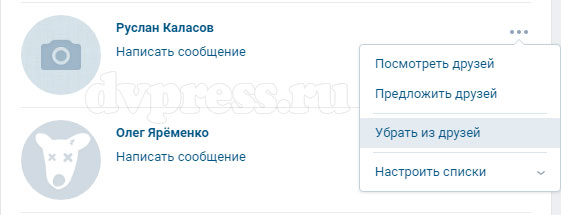
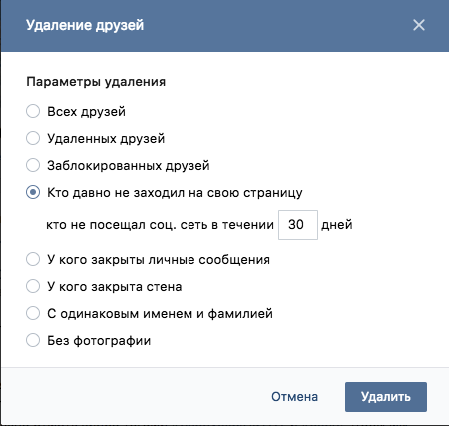 Иначе, зайдя на страницу этого человека, Ваш ревнивец сможет увидеть Вас в его друзьях, и обман будет раскрыт.
Иначе, зайдя на страницу этого человека, Ваш ревнивец сможет увидеть Вас в его друзьях, и обман будет раскрыт.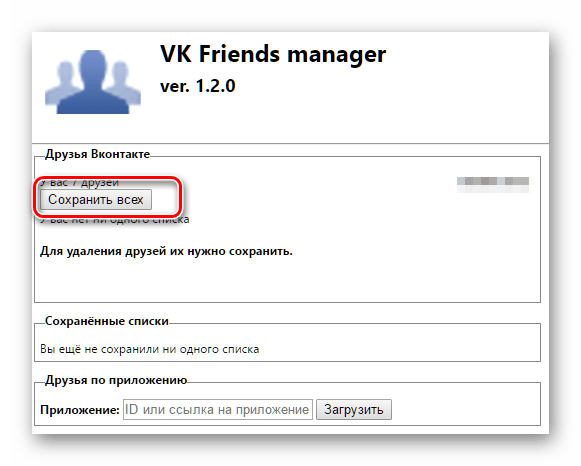
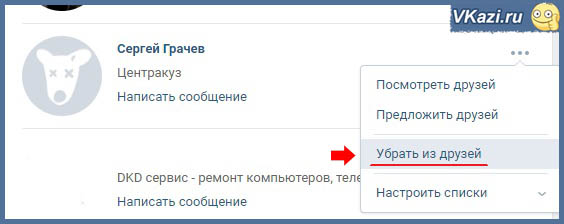

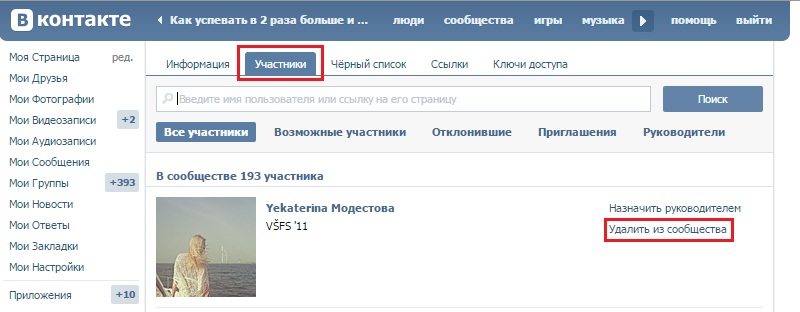 Ставим галочку, нажимаем на «Сохранить изменения.> Все! Всего таким образом можно скрыть до тридцати человек.
Ставим галочку, нажимаем на «Сохранить изменения.> Все! Всего таким образом можно скрыть до тридцати человек. Нажимаем Enter. В самом низу должна возникнуть строчка «indefined».
Нажимаем Enter. В самом низу должна возникнуть строчка «indefined».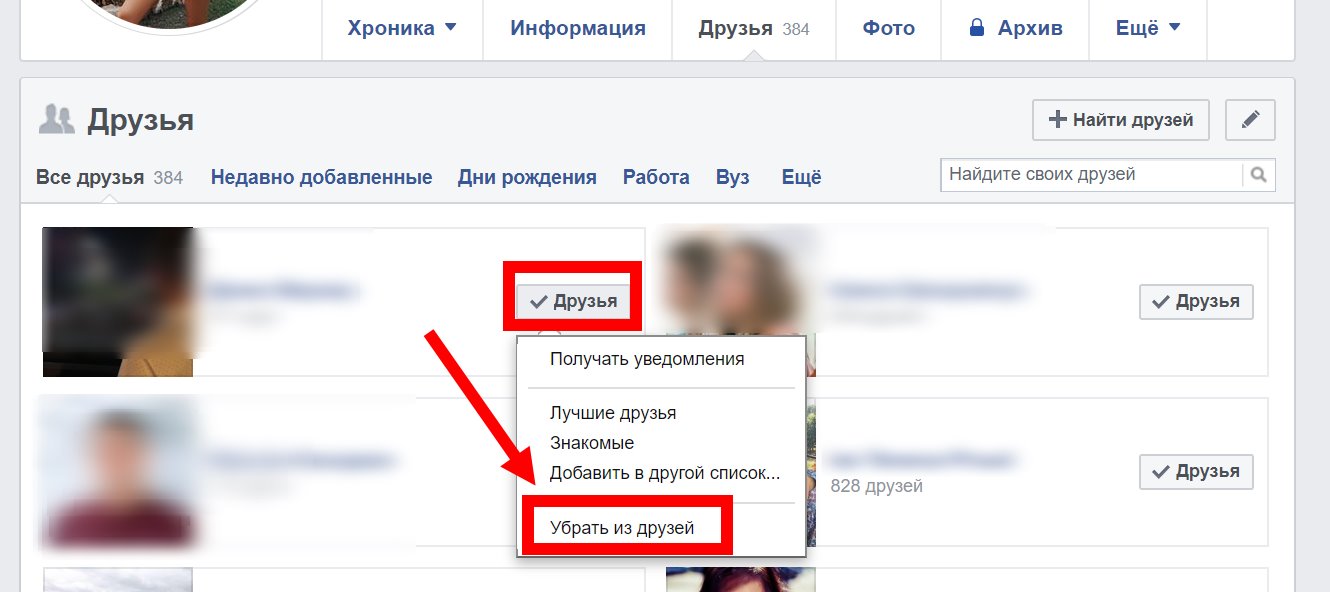
Об авторе